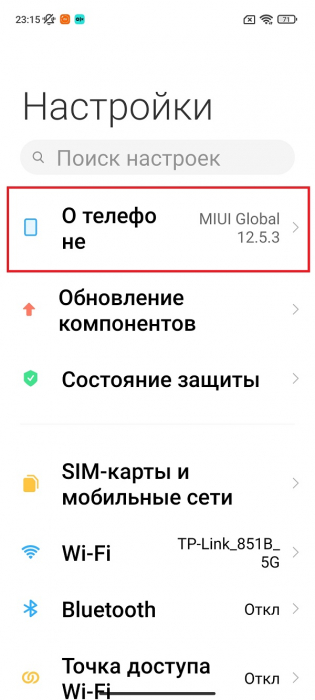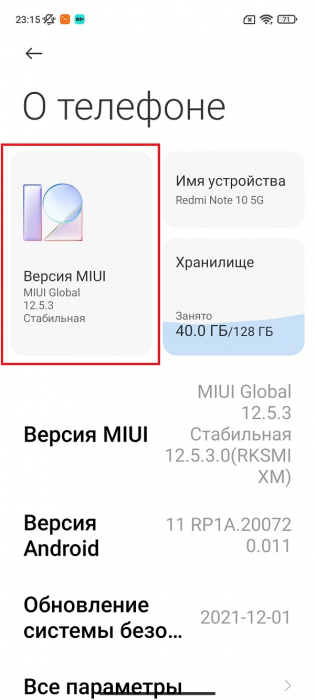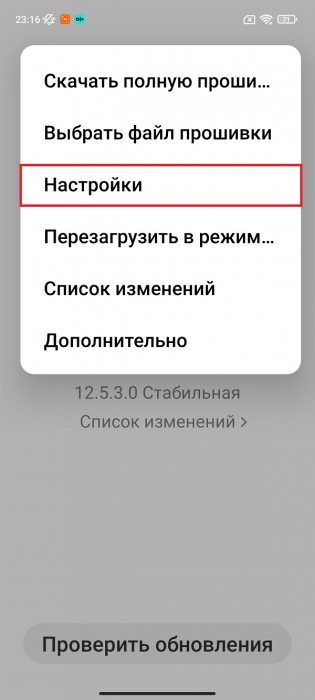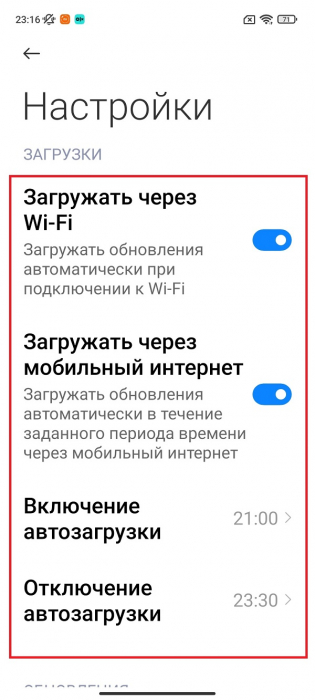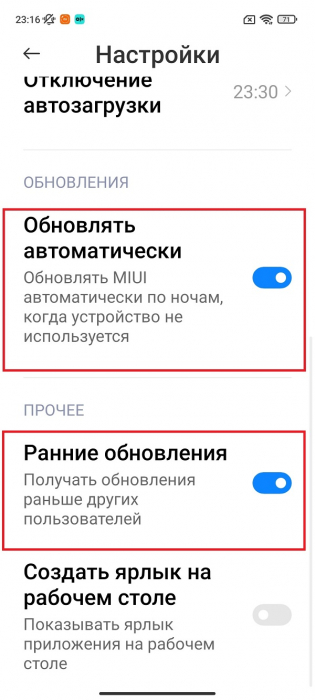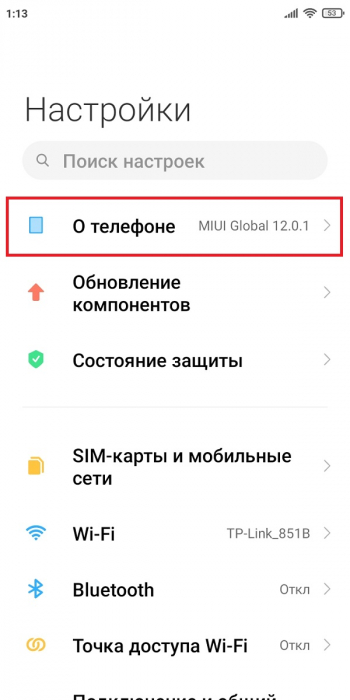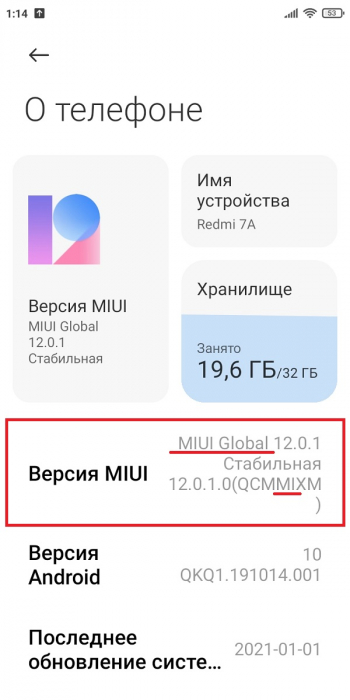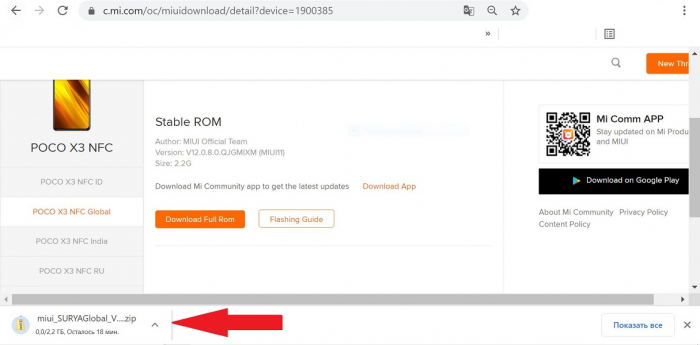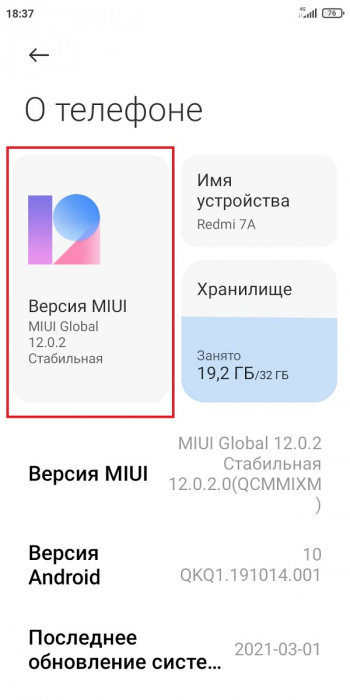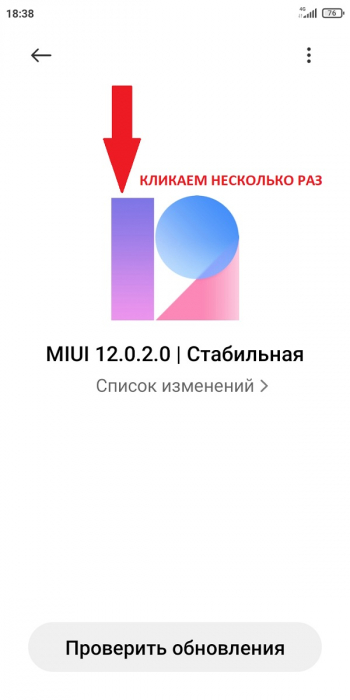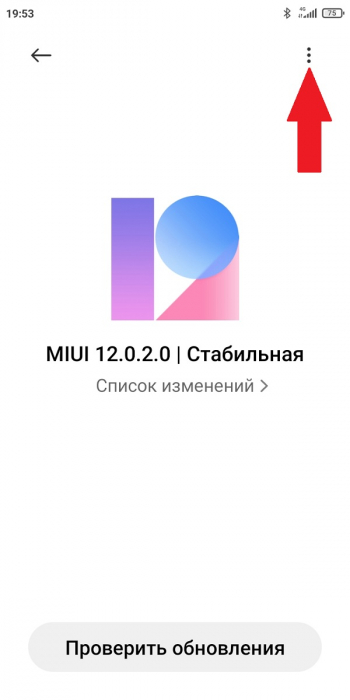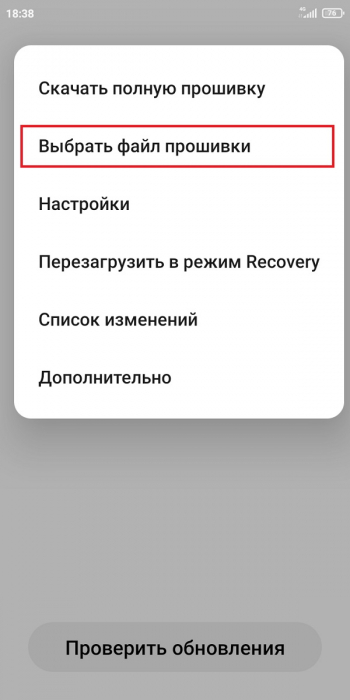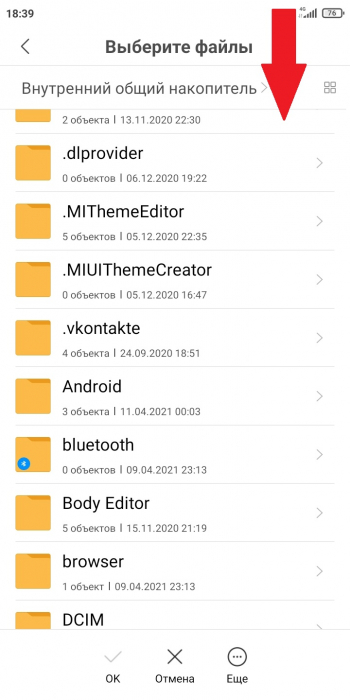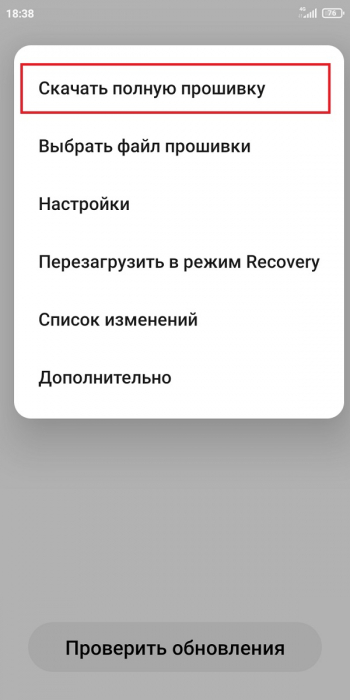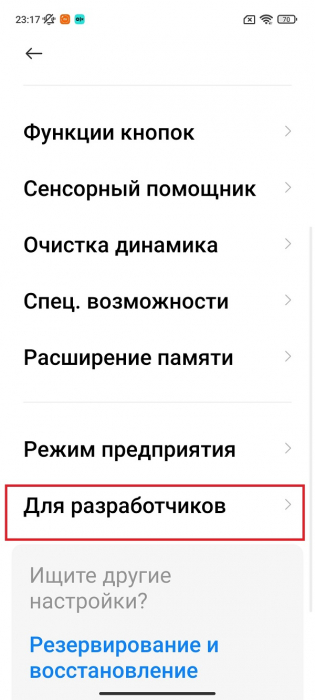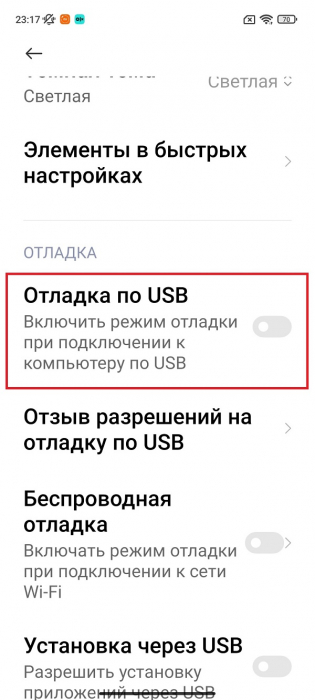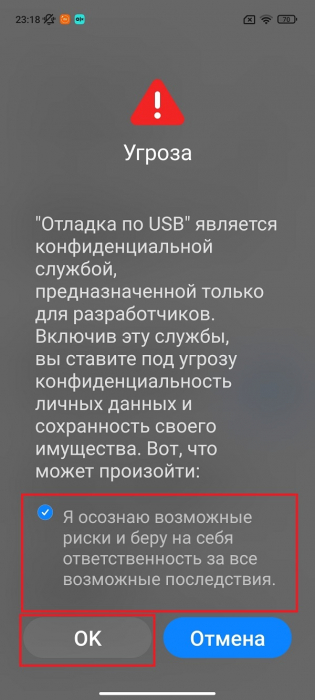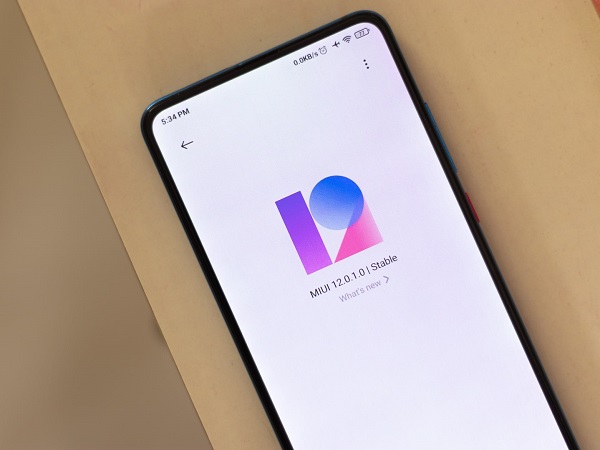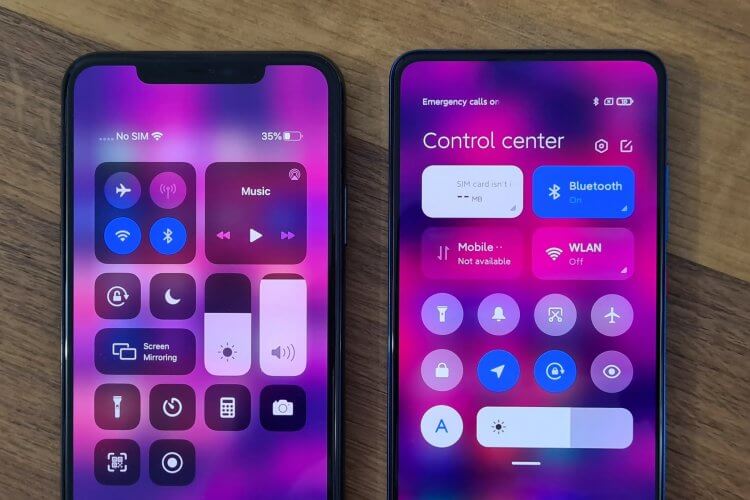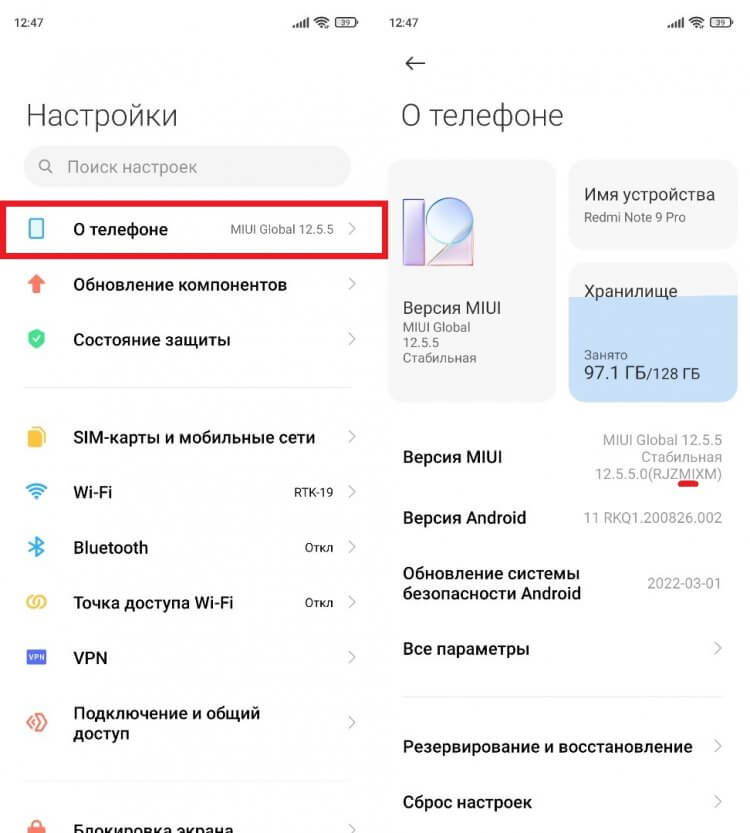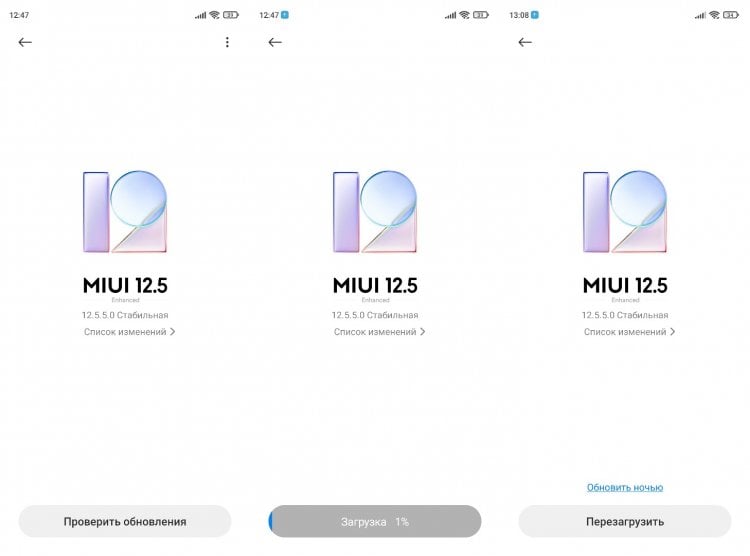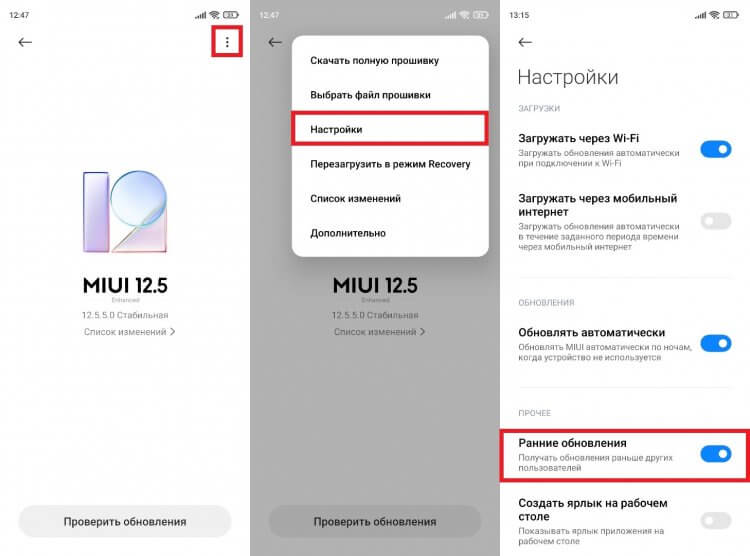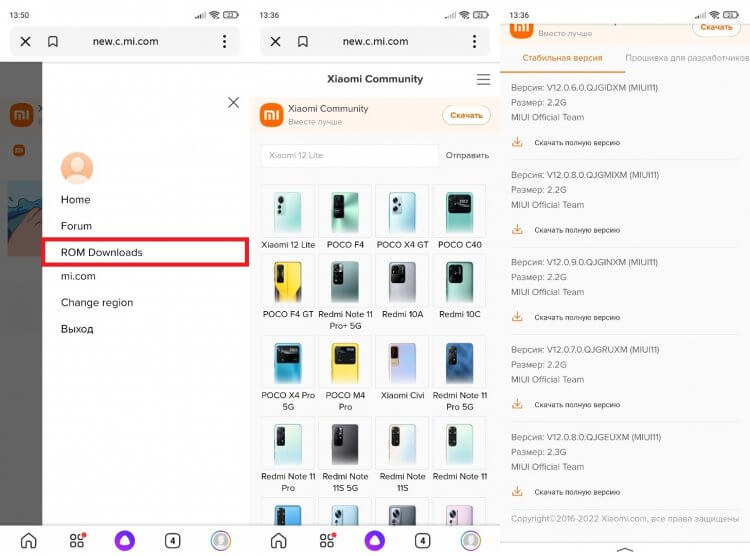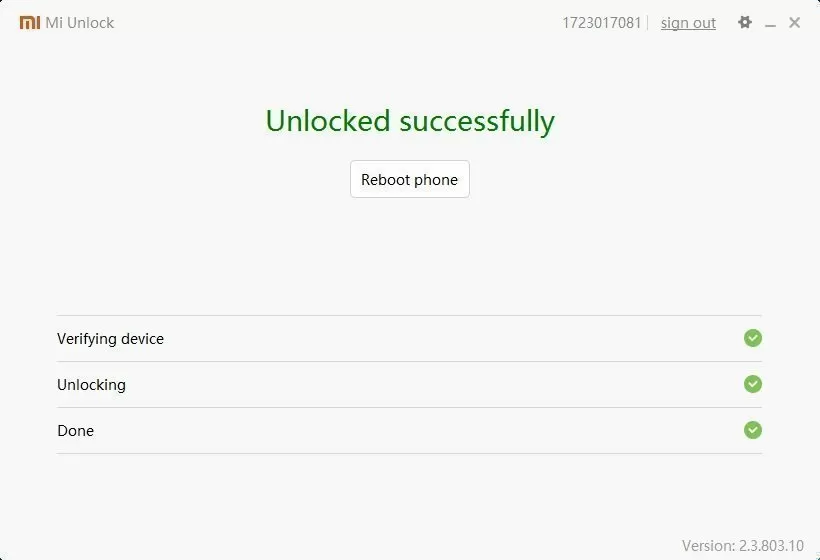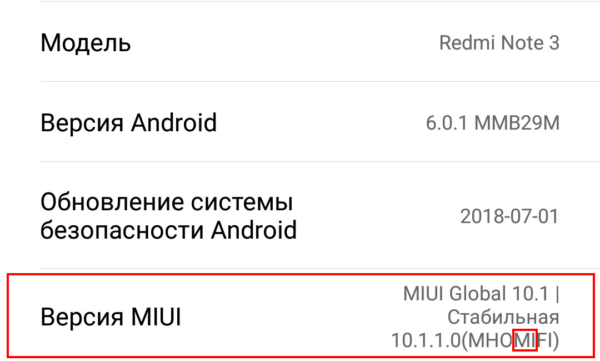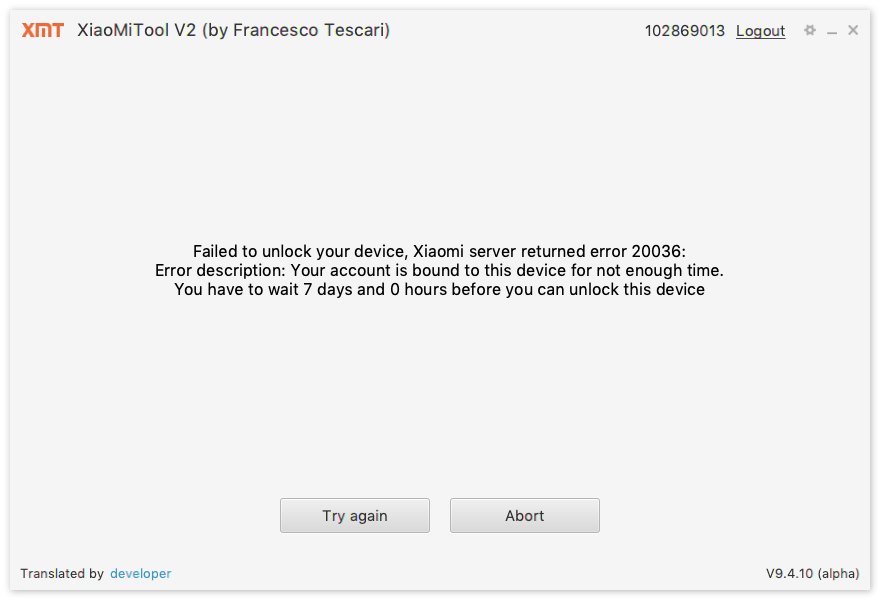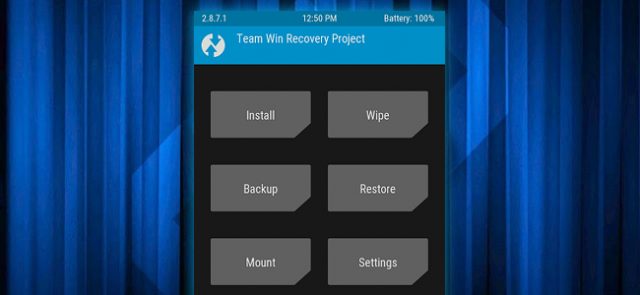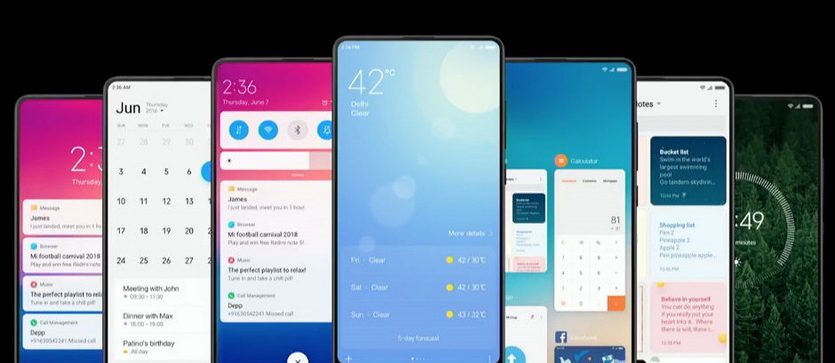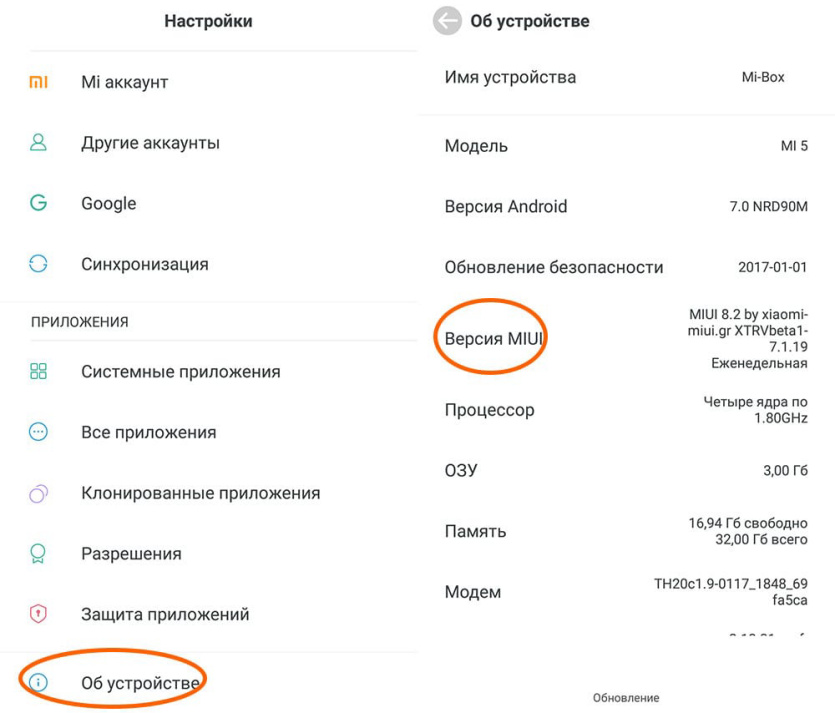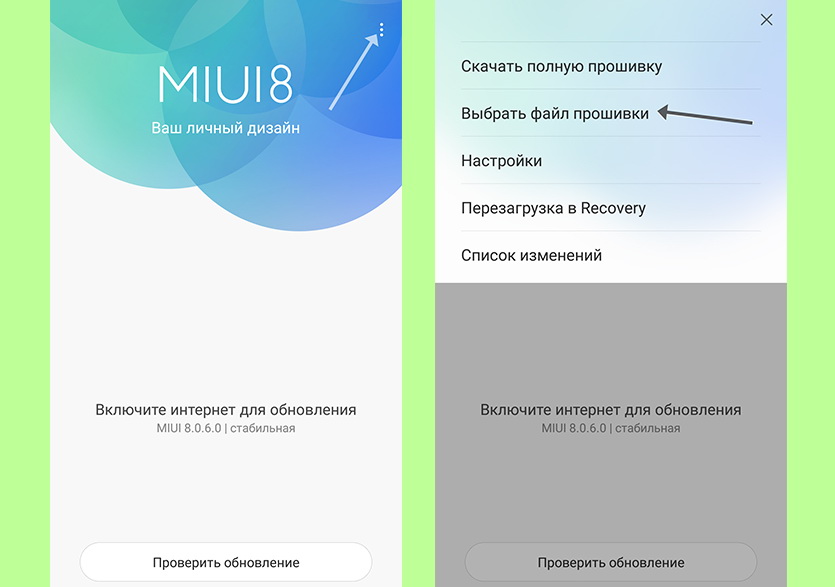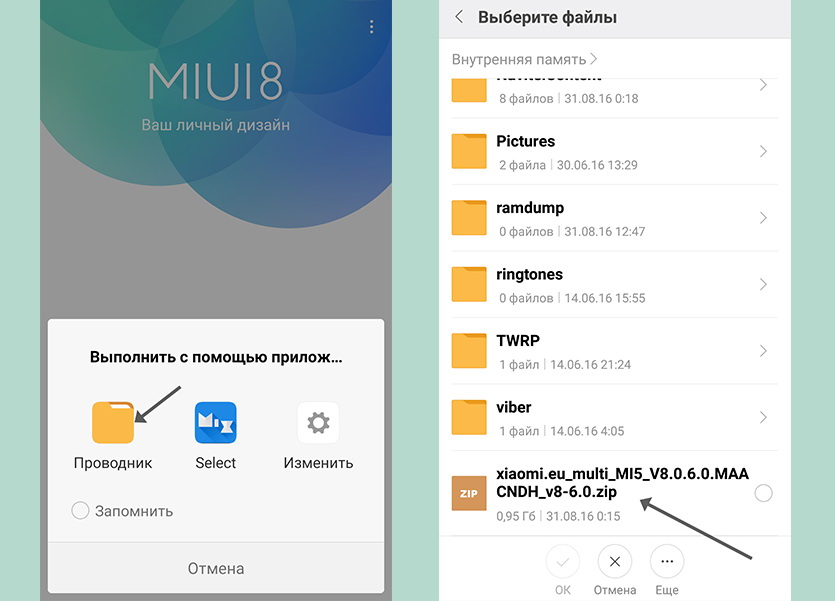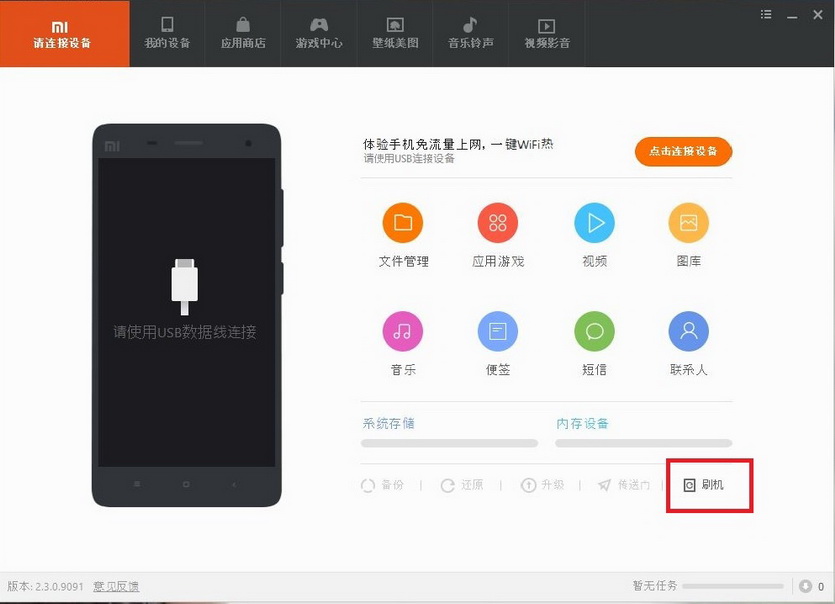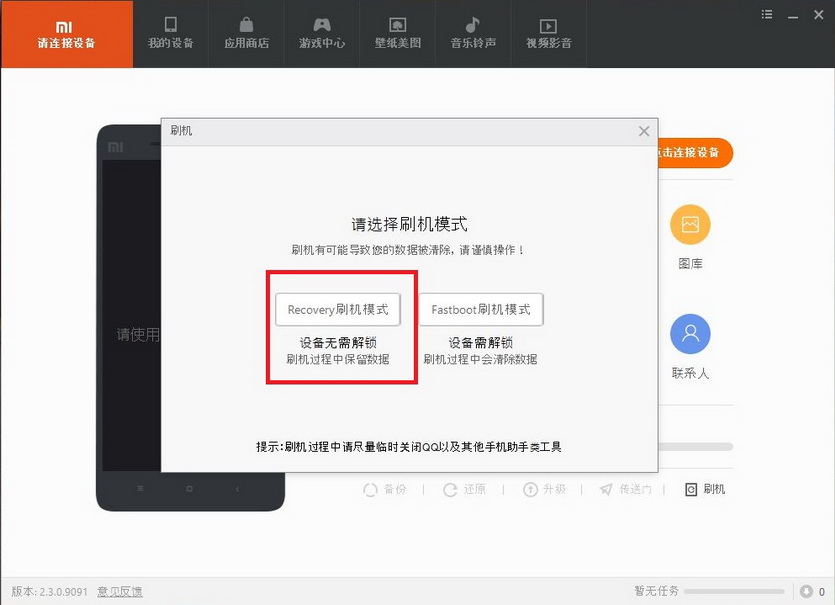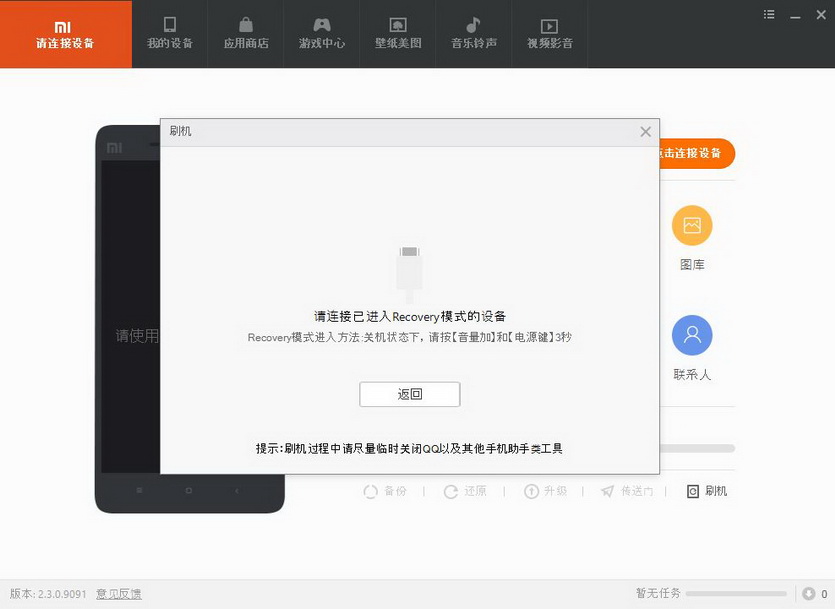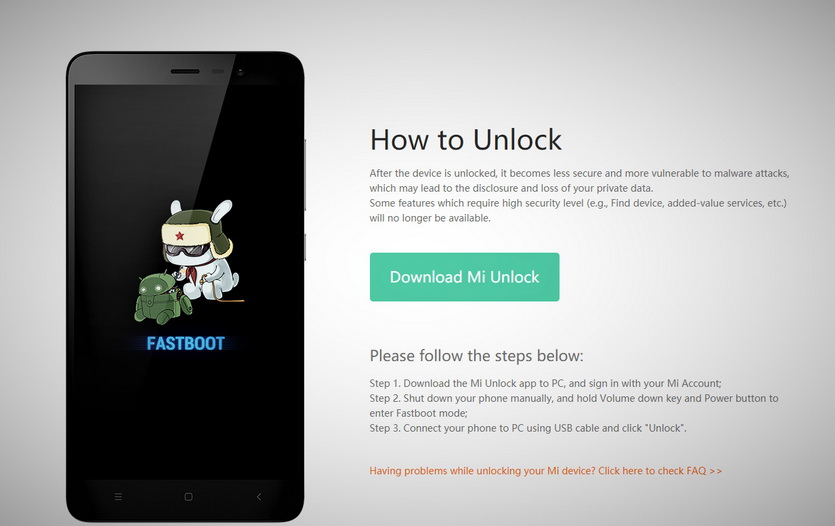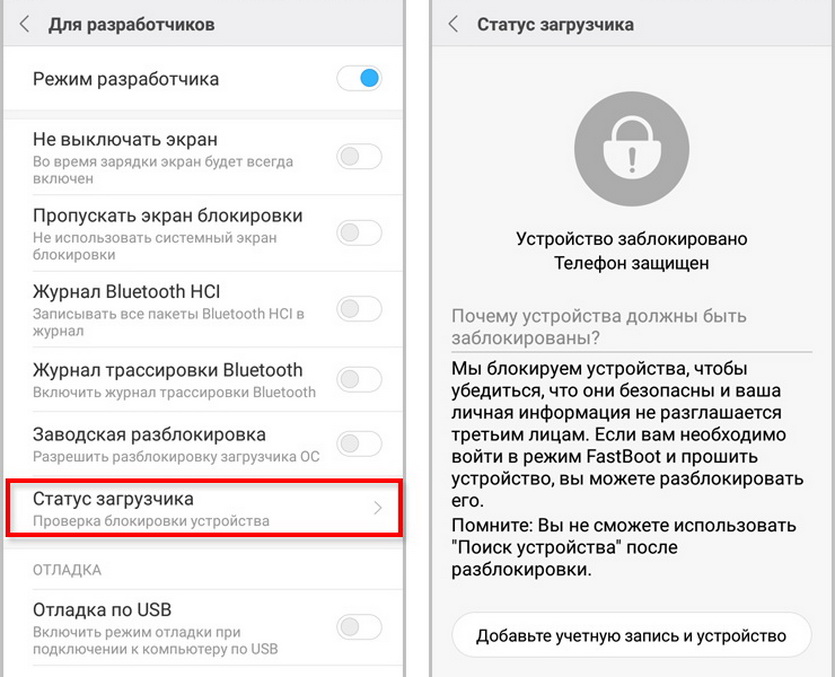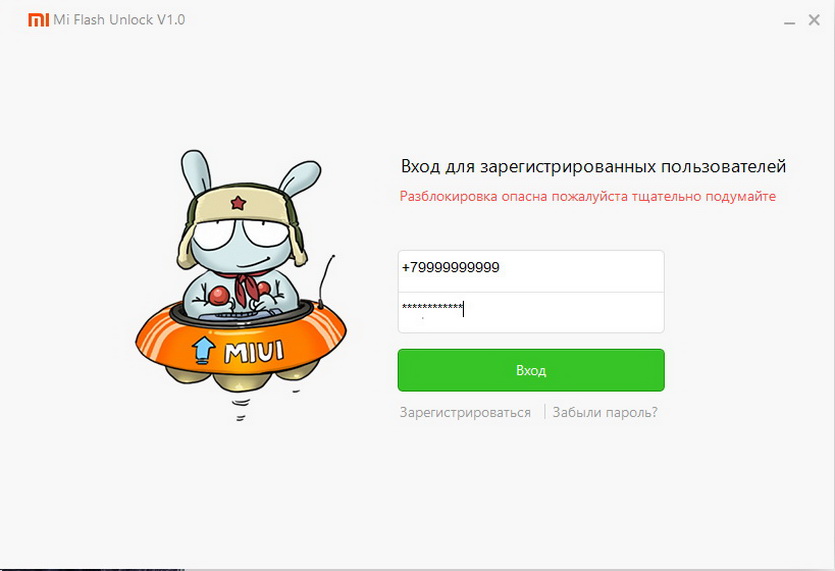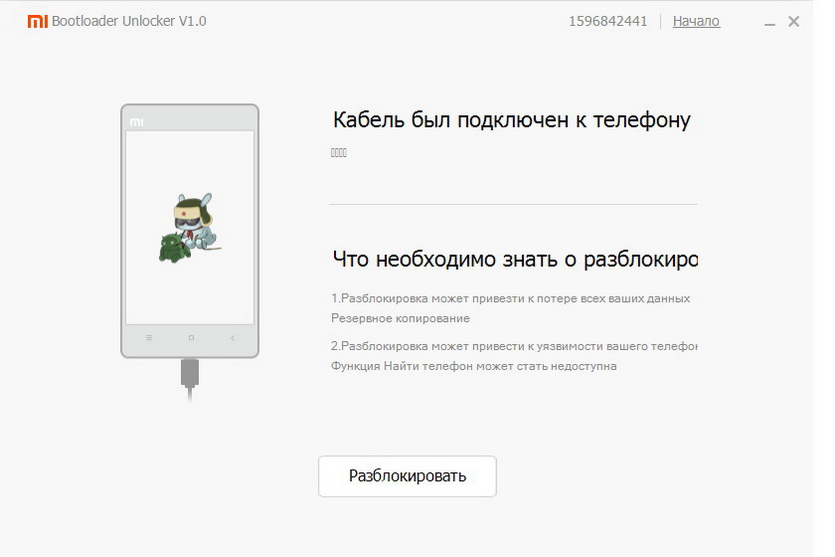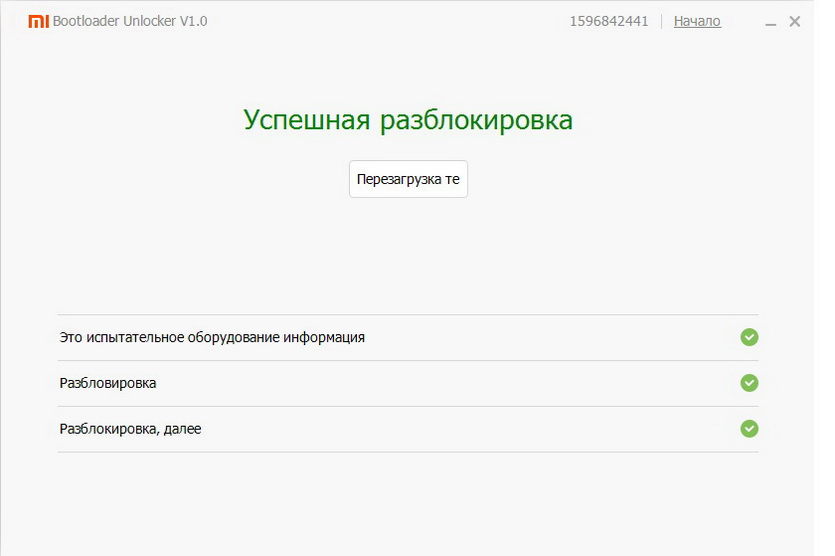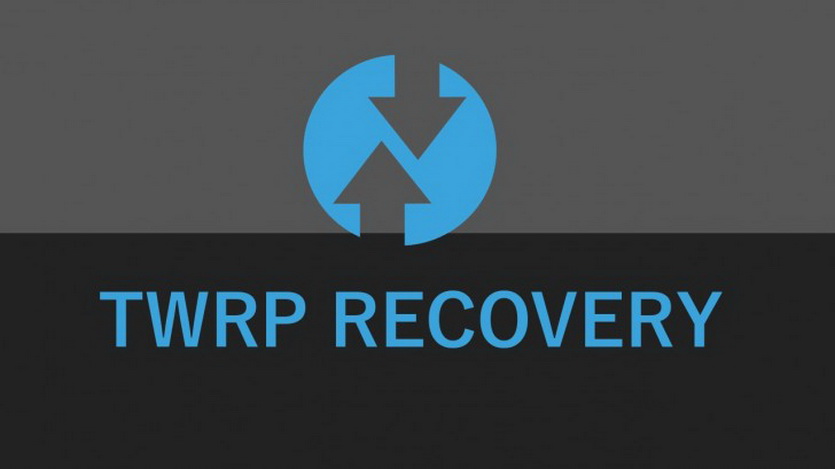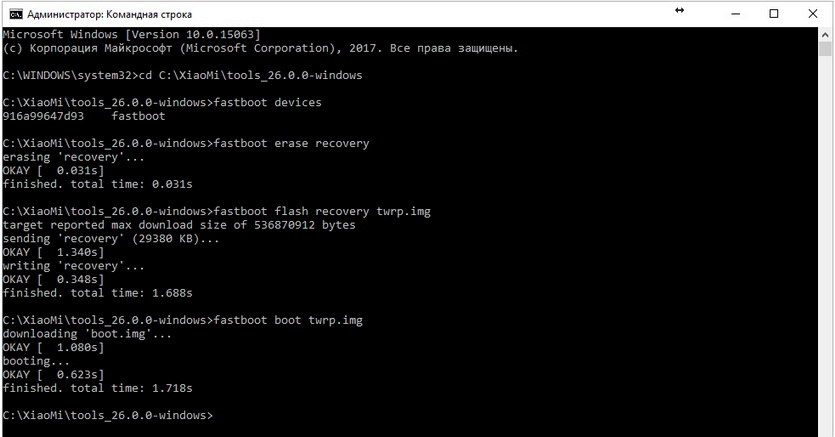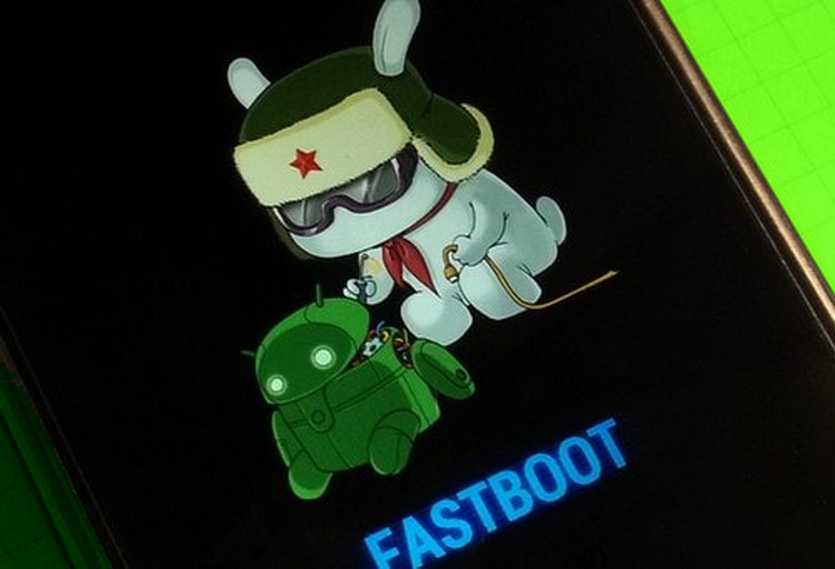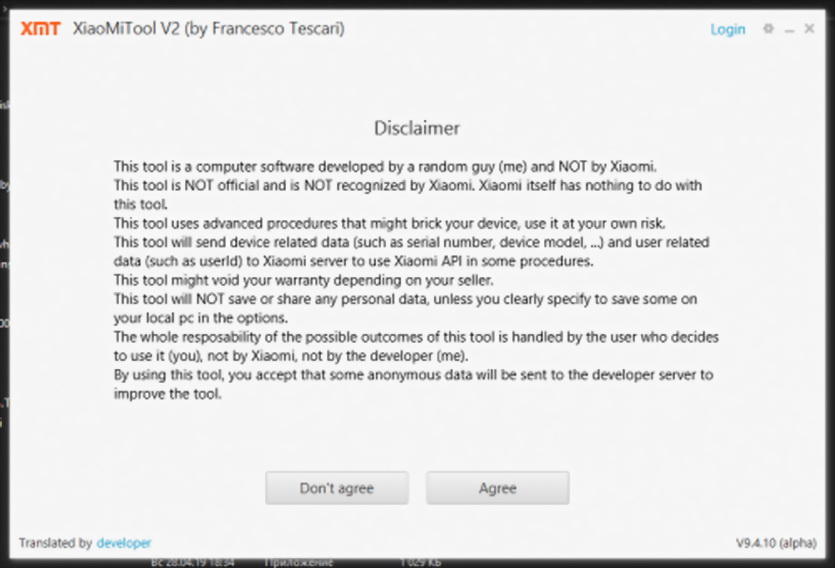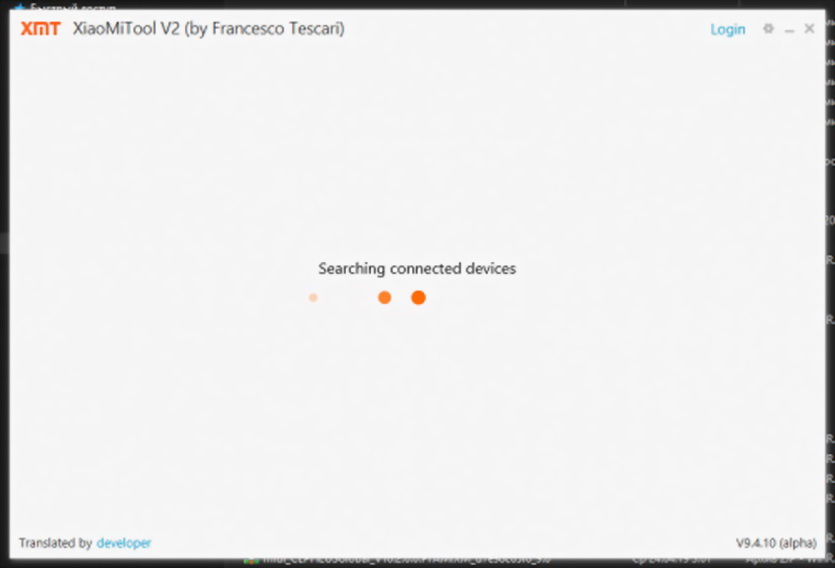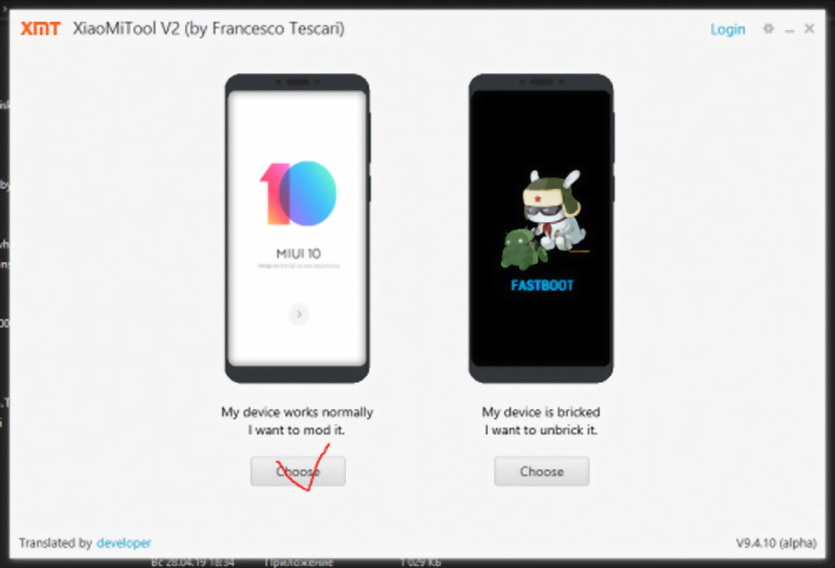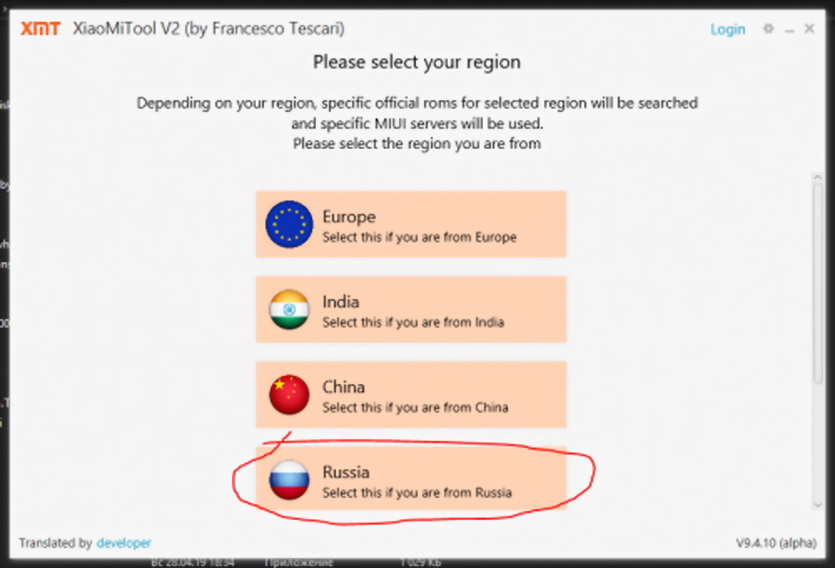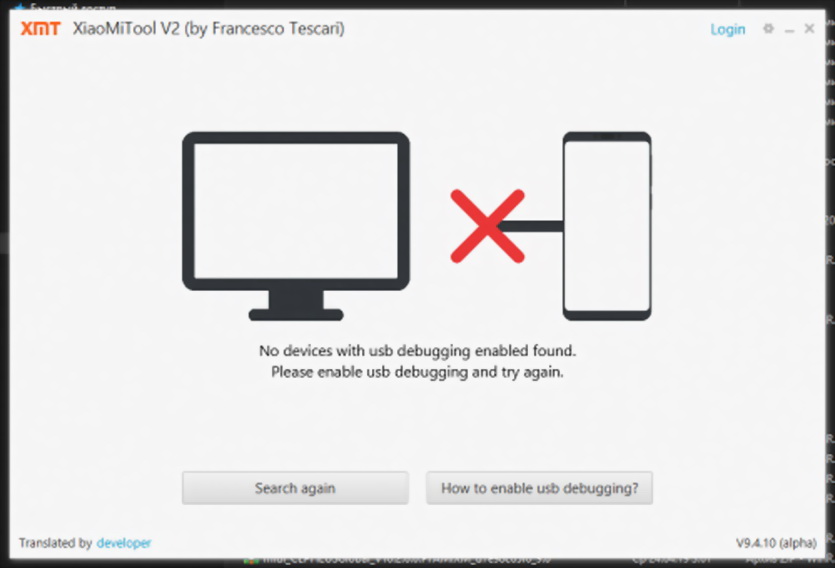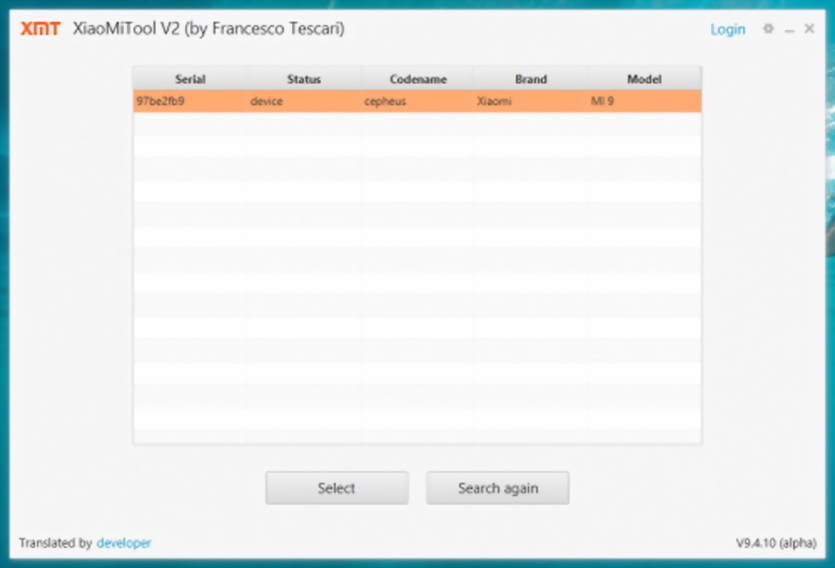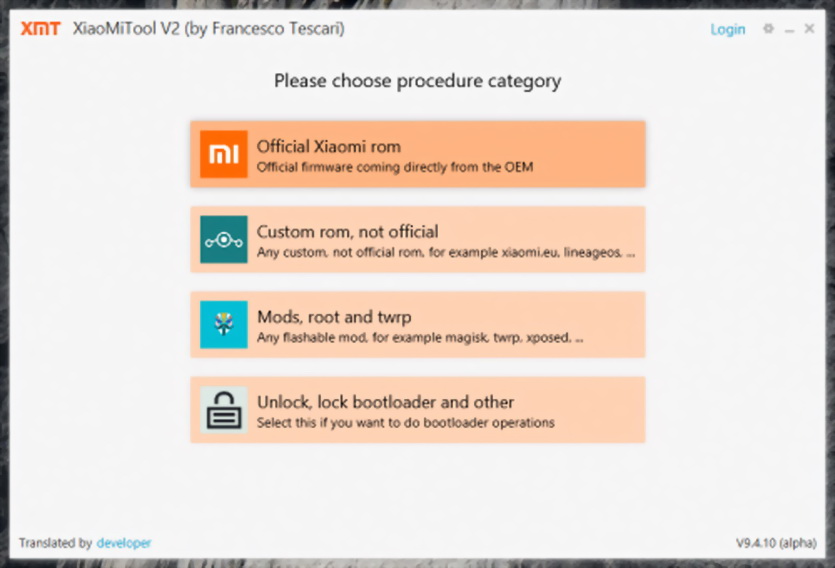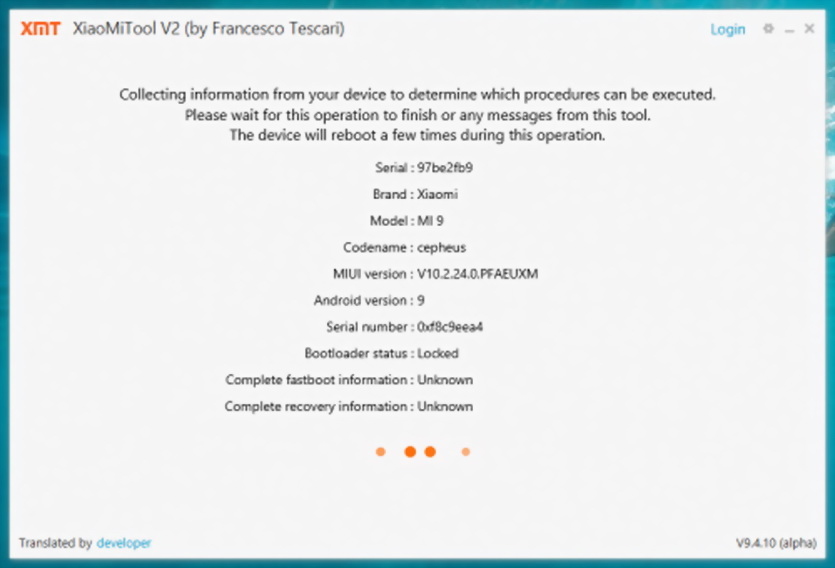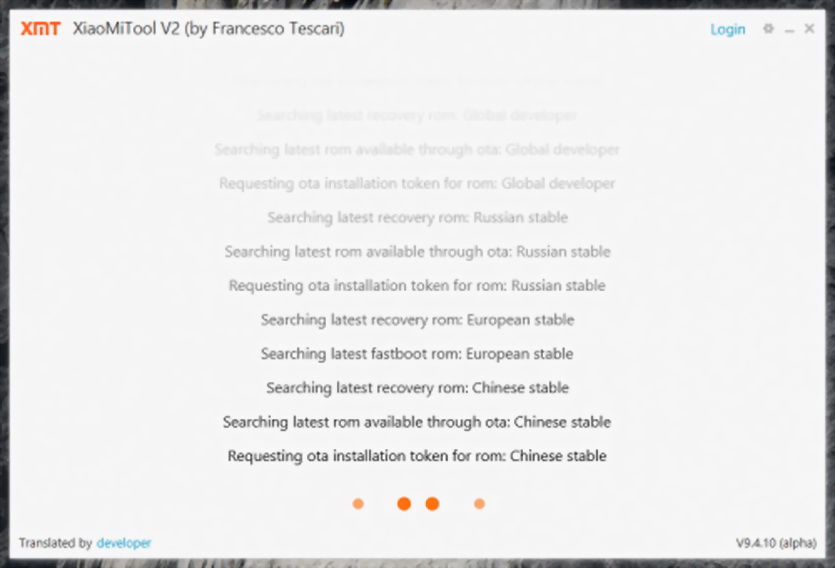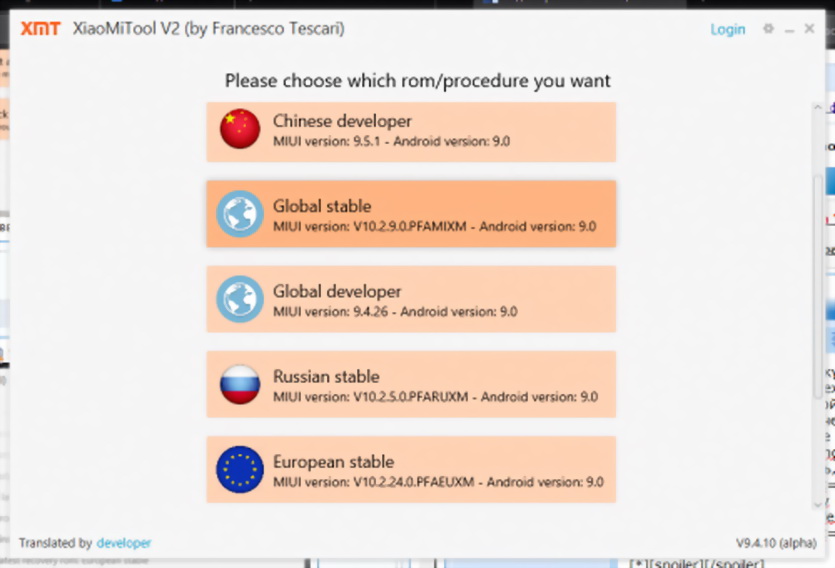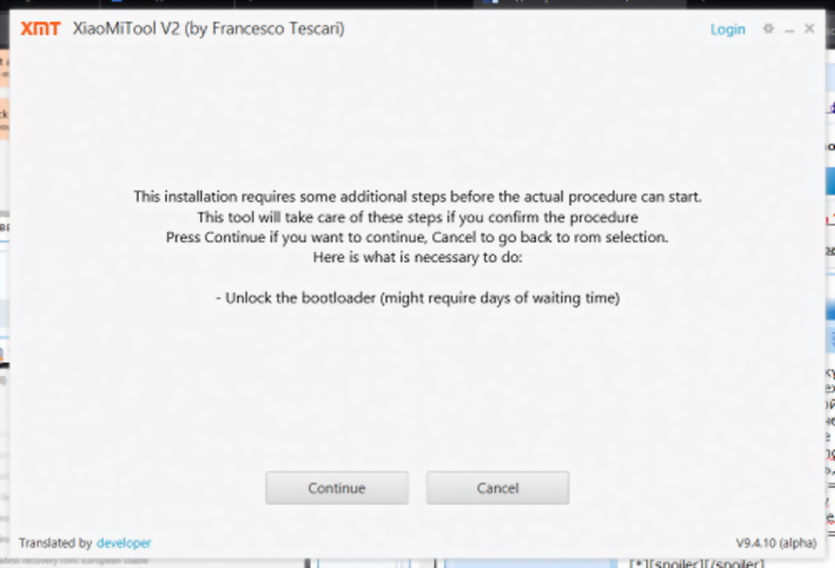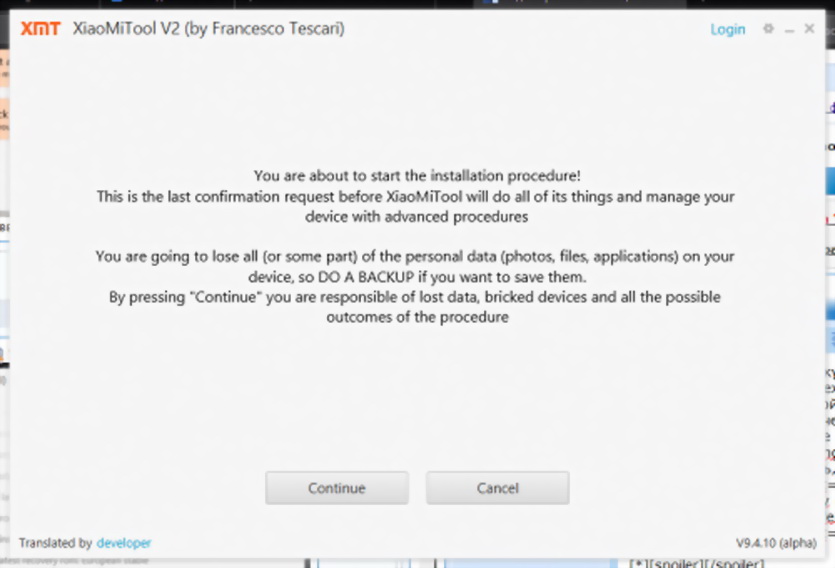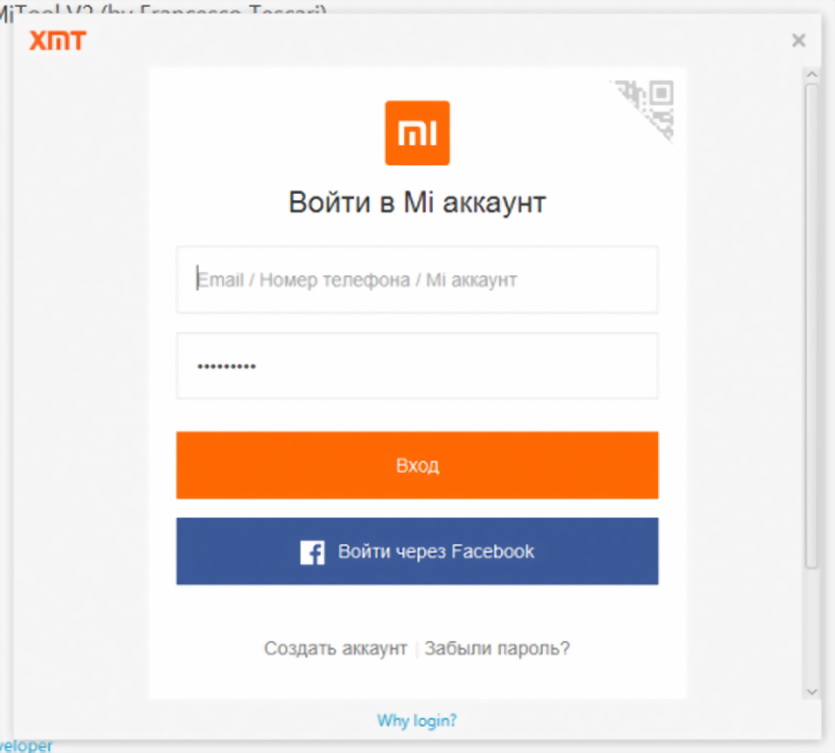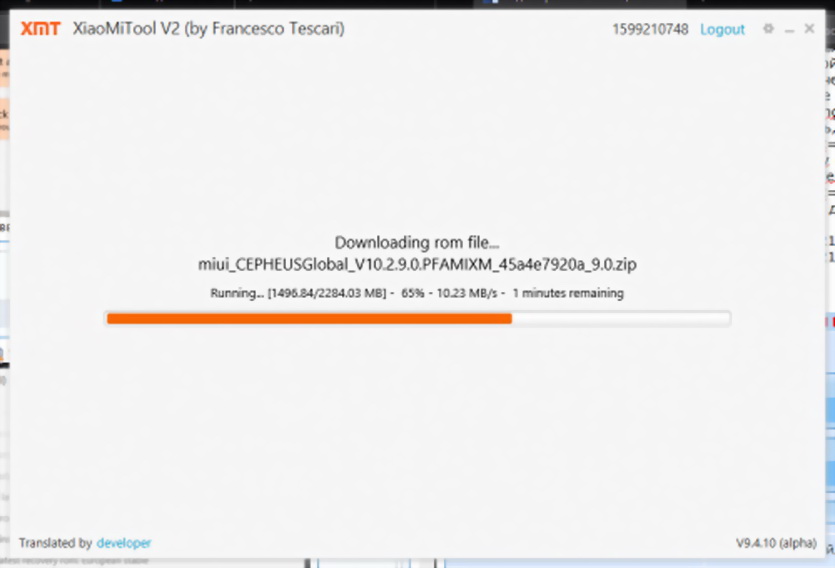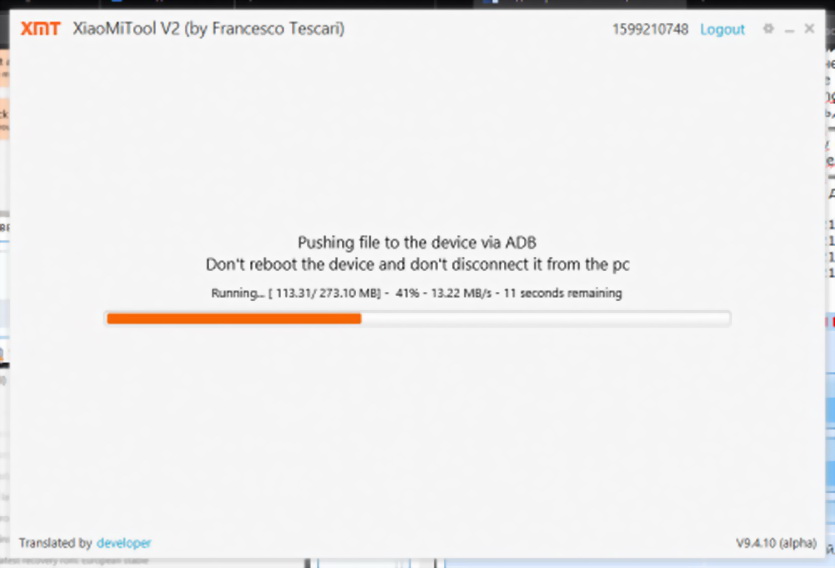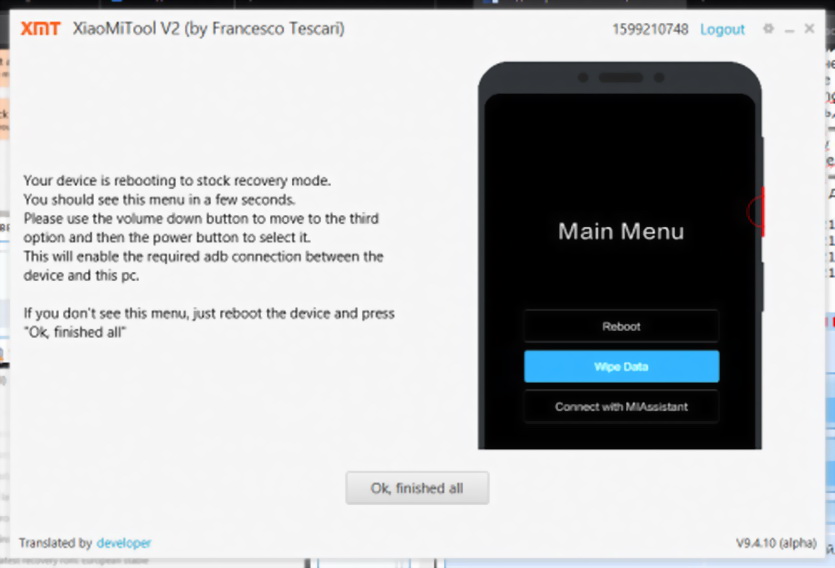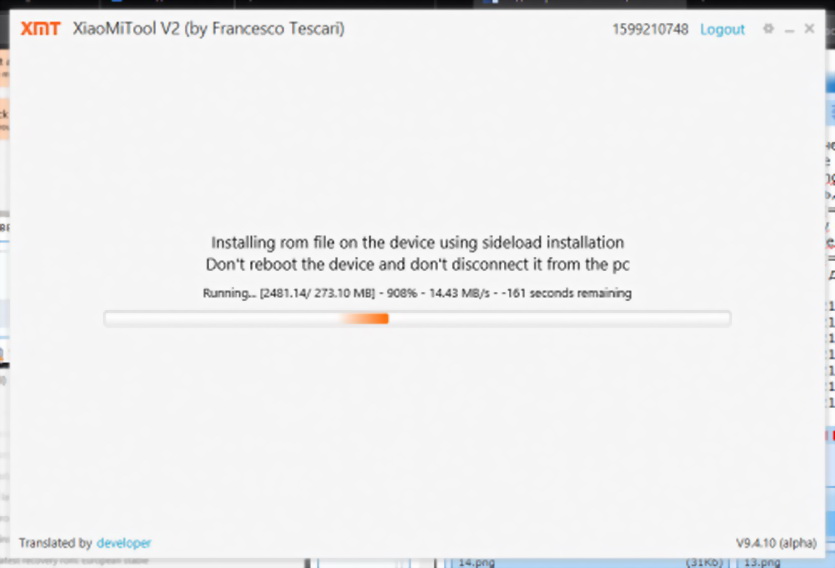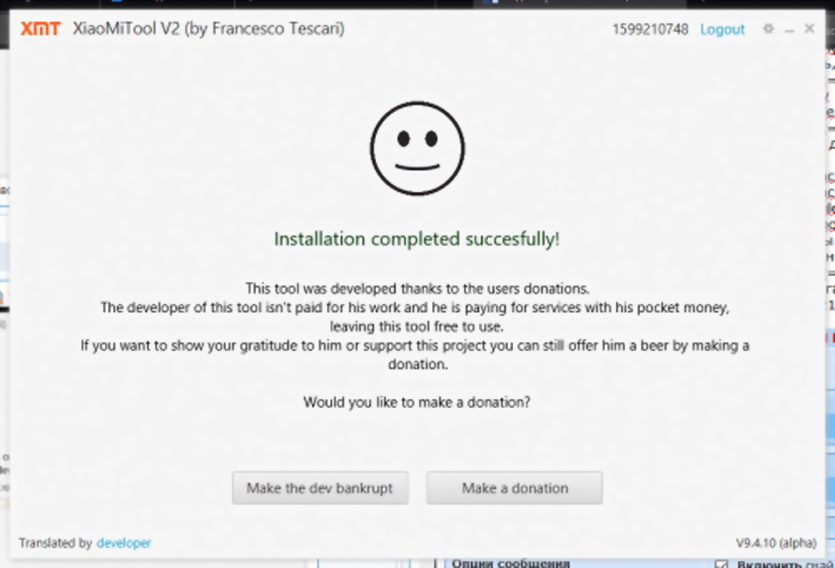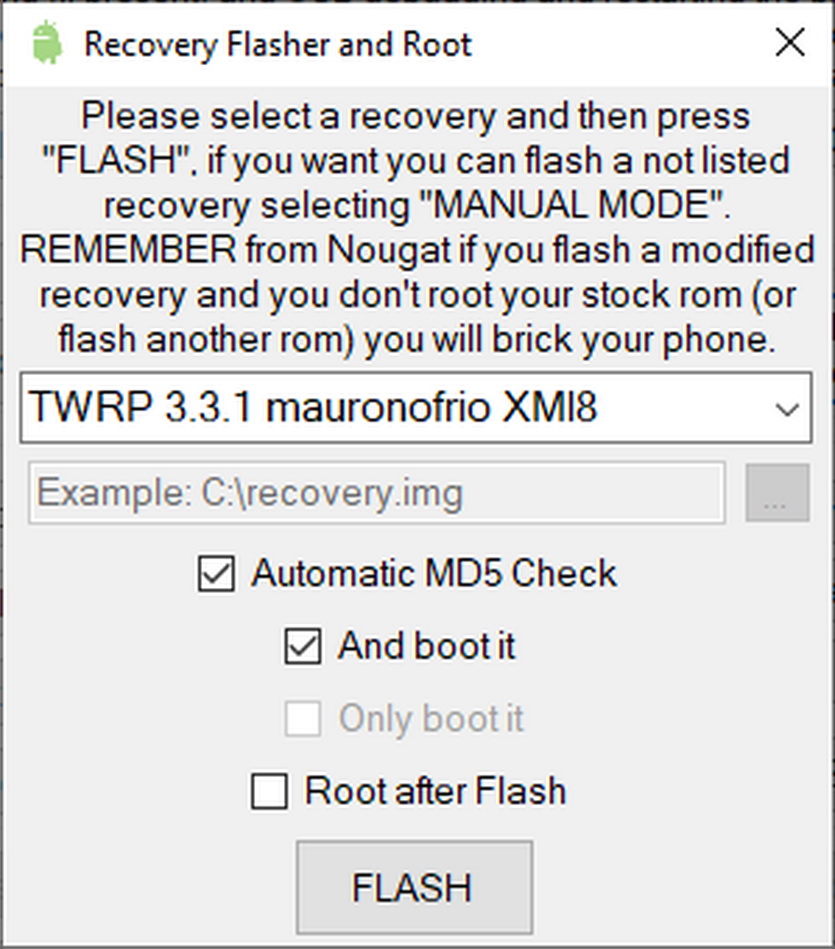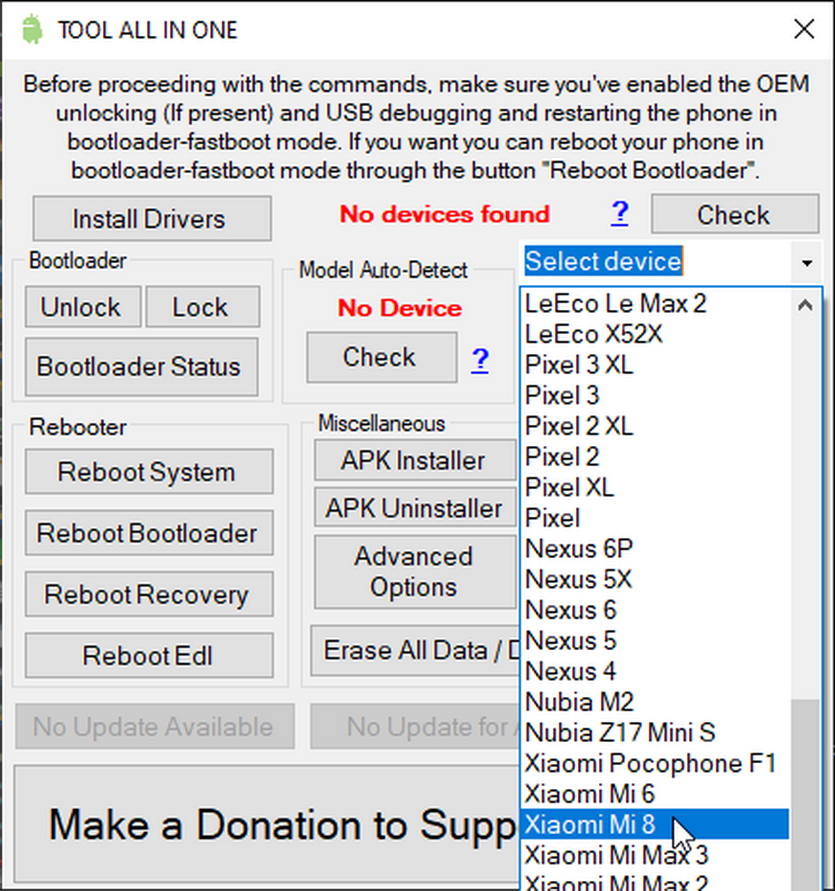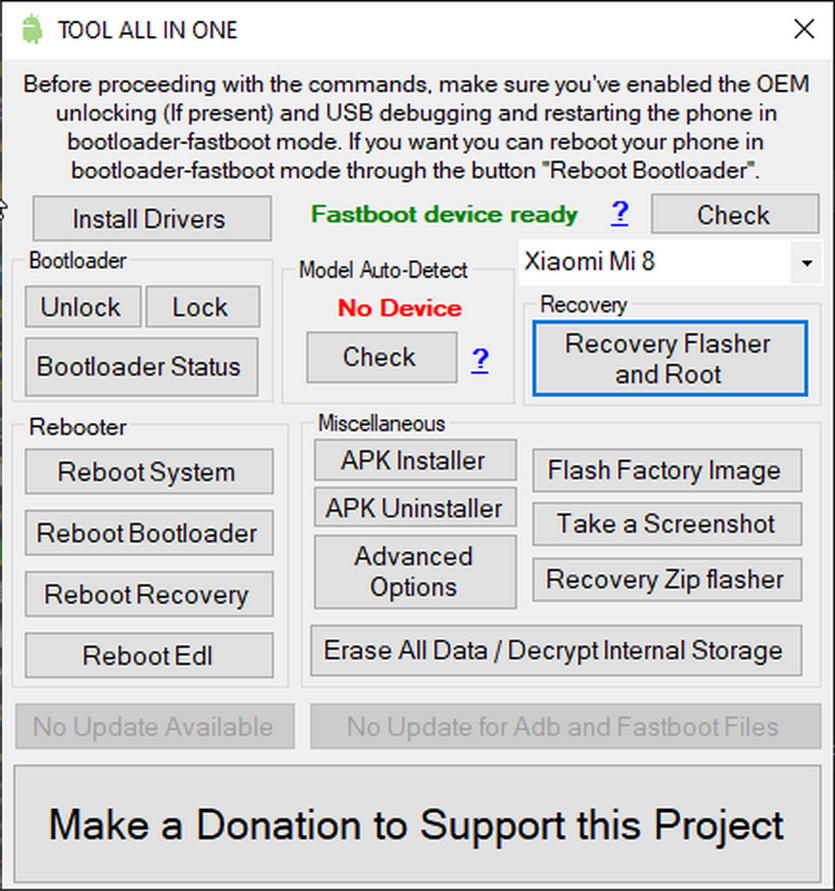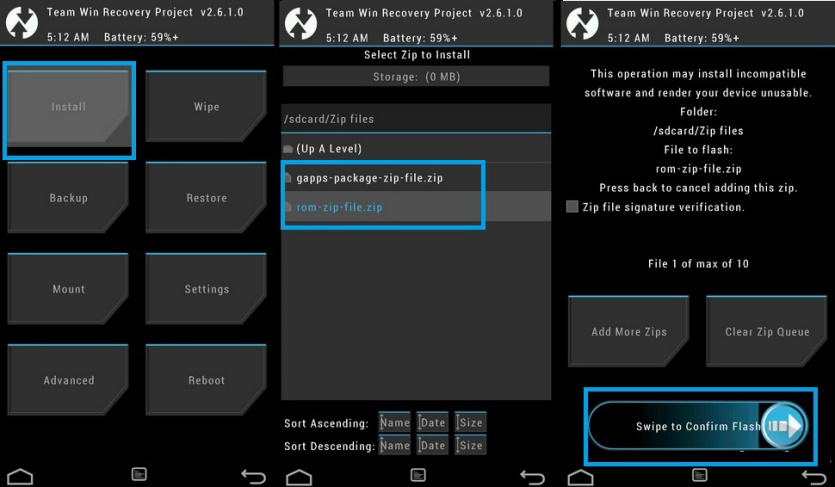Телефоны, выпущенные китайской компанией Xiaomi, отличаются не только великолепными характеристиками и доступной ценой, но и слаженным программным обеспечением. Смартфоны функционируют на хорошей фирменной прошивке, но иногда и с ней возможны неполадки. Тогда пользователи интересуются, как правильно перейти на другую версию MIUI и что понадобится для такой процедуры.
Зачем может понадобиться смена MIUI
Самая распространенная ситуация – это переход с англо-китайской прошивки на глобальную. Причины здесь следующие:
- Отсутствие мультиязычности. Присутствует лишь китайский и английский языки, телефон невозможно русифицировать, не прибегая к специальным патчам.
- Нет Google-сервисов. Для европейского пользователя это настоящая проблема, поскольку невозможно устанавливать необходимые приложения, а также пользоваться полезными инструментами (Карты, облачное хранилище, почта).
- Присутствуют бесполезные китайские программы. За пределами Китая они совершенно не нужны и лишь тормозят работу операционной системы.
Если вы столкнулись с одним из вышеприведенных пунктов – переходите на глобальную прошивку, специально разработанную для европейцев/американцев. Либо же иногда требуется сменить стабильную прошивку на девелоперскую и наоборот. В отдельной статье мы уже рассказывали, чем же эти версии отличаются. Повторимся:
- Девелоперская версия содержит в себе наиболее свежие обновления, которые приходят практически каждую неделю (отсюда и второе название). Но не исключены торможения, лаги, сбои, некорректная работа приложений.
- Стабильная версия лишена различных неполадок, система функционирует правильно и слаженно. А вот обновления выходят достаточно редко, обычно раз в два месяца.
Подготовительные процедуры перед прошивкой
Итак, вы точно решили, что хотите прошить свой телефон Xiaomi на другую версию MIUI. Не спешите сразу закачивать файл с оболочкой и переходить в режим «Три точки». К сожалению, операция перепрошивки достаточно длительная и серьезная.
- Узнайте свою версию прошивки (скриншоты с примерами выше).
- Разблокируйте загрузчик (почти всегда это необходимо).
- Проведите полный бэкап данных и сделайте все вайпы (полное удаление данных через рекавери).
- Скачайте правильный архив с прошивкой.
Переход с China Stable на Global Stable
Перед тем, как начинать перепрошивку, обратите внимание на очень важную деталь: подобная процедура была официально запрещена компанией. Такой закон вышел для прекращения нелегальной перепродажи устройств, и наказание за его нарушение – полное окирпичивание девайса.
Если же телефон на девелоперской версии – запрет обойти еще можно, а вот стабильным прошивкам не повезло. Единственным вариантом будет перепрошивка с разблокированным загрузчиком. Тогда риск окирпичивания намного снижается.
Не желаете проводить длительные действия по активации бутлоадера? Тогда ознакомьтесь с нашими нижеприведенными инструкциями, но будьте готовы к возможным неприятностям.
На заблокированном загрузчике
- Нам понадобится специальная программа XiaoMiTool. Скачать ее можно с официального сайта разработчика — xiaomitool.com и установить на компьютер в корень системного диска. Утилита сама загрузит необходимые драйвера.
- Далее на смартфоне активируем отладку по USB, выключаем его и подключаем через кабель к компьютеру. Приложение определяет смартфон, кликаем «Select». Обязательно очищаем все данные, нажав «Yes», иначе выдаст ошибку.
- Начнется перезагрузка телефона. Ждем, а после подтверждаем начало операции с помощью кнопки питания. В утилите тапаем по «OK, done». XiaoMiTool сообщает нам, что для установки глобальной стабильной прошивки обязателен загрузчик. Если он заблокирован – соглашаемся на глобальную девелоперскую.
- Но сразу Global Developer ROM не установится. Первым делом программа загружает китайскую еженедельную версию. Мы опять кликаем «Select» и «OK, done». Смартфон ни в коем случае не отсоединяем! Утилита начинает перепрошивку уже на глобальную девелоперскую оболочку.
За скриншоты отдельная благодарность «Vip Person».
Увы, XiaoMiTool не позволит сразу перейти с China на Global Stable, если у вас заблокирован загрузчик. Но зато, имея девелоперскую глобалку, можно без проблем перепрыгнуть на стабильную, о чем читайте ниже.
На разблокированном загрузчике
Здесь процедура уже гораздо более простая. Вы можете сразу прошить Xiaomi с китайской версии на глобальную стабильную (или любую другую, даже кастомную прошивку), воспользовавшись вышеприведенной программой. Либо попробовать отличный вариант с использованием MiFlash.
Об установке прошивки через Фастбут мы уже писали. Сюда же, как всегда, продублируем краткую инструкцию:
- На компьютере отключаем подпись цифровых драйверов, и устанавливаем непосредственно саму программу с названием MIUI ROM Flashing.
- Выключаем смартфон, переводим его в режим Фастбут через комбинацию клавиш питания и уменьшения громкости.
- В утилите указываем путь к архиву с ранее загруженной прошивкой, очищаем данные. Ждем, пока процедура перепрошивки закончится.
- Мобильное устройство перезагружается, и мы получаем смартфон на Global Stable.
Переход с Global Developer на Global Stable и наоборот
Данная операция также не отличается особой сложностью. Она считается официальной, поэтому нам понадобится лишь технология OTA. Но обратите внимание! Если между текущей и новой прошивкой есть разница в версии Андроид – система выдаст ошибку и спасет лишь разблокированный загрузчик.
Если же вы хотите поменять прошивку стандартным способом, то начинаем:
- Посещаем сайт MIUI и выбираем архив с прошивкой, предназначенный для вашего телефона. Обращаем внимание на наличие пометки «system».
- Перекидываем файл в корень телефона. Ничего распаковывать не нужно!
- Заходим в меню настроек, открываем пункт «О телефоне» – «Обновление системы». В верхнем правом углу кликаем на изображение троеточия, нажимаем «Выбрать файл прошивки».
- Через встроенный проводник отмечаем ранее загруженную прошивку. Смартфон начинает перепрошиваться. Сделано.
Официальный способ проверен на смартфонах Mi 6, Redmi 5 Plus и Redmi Note 5, все работает.
Переход с Global Russia на Global Stable
В последнее время русскоязычное сообщество MIUI набирает популярность, и все больше телефонов продаются именно с локализованной версией MIUI — Global Russia. Это не официальная прошивка (не кастом, но и не официальная сборка), ориентированная именно на жителей России. В нашей новости мы разбирали ее плюсы и минусы, здесь же повторимся:
- Такая оболочка обычно преподносит пользователям слаженную стабильную работу устройства, но баги возможны. Ведь не забываем, что глобальную Миюай разрабатывают десятки специалистов, а Global RU – всего несколько человек, способных упустить мелкие недочеты.
- Уклон делается именно на русификацию, поэтому за перевод можно не переживать. Китайские неизвестные иероглифы или английские предложения точно будут отсутствовать.
- Обновления выходят крайне редко, и это основной и серьезный недостаток. К тому же, нет гарантии, что русское сообщество не закроют и телефоны вообще не лишатся возможности перейти на более свежую версию ОС.
Подобные проблемы можно встретить в любой локализованной прошивке, независимо от страны. Доверие заслуживает лишь европейская версия MIUI EU, но она не слишком распространена.
Мы настоятельно рекомендуем выбирать просто глобальную стабильную оболочку, но что же делать, если устройство функционирует уже на российской? В большинстве случаев, предугадать это нельзя. Никаких опознавательных знаков на коробке в момент покупки вы не найдете.
Всегда уточняйте, на какой прошивке работает телефон, вручную проверяйте информацию через настройки, и приобретайте товар только у проверенных и официальных продавцов.
Перепрошиться с русской версии MIUI на глобальную все же можно, хоть это и займет время. Вариант через «Три точки» не поможет. Единственный выход – разблокированный загрузчик и перепрошивка через Фастбут либо Рекавери.
Видео-инструкция
Ответы на популярные вопросы
Какой метод лучше использовать для линейки Redmi?
Вы можете воспользоваться абсолютно любым вариантом, приведенным выше. Описанные нами способы актуальны на всех телефонах Xiaomi.
Хочу приобрести смартфон на AliExpress. Есть ли риск, что получу китайский телефон с глобальной прошивкой?
Риск есть, и достаточно большой (особенно когда цена, по сравнению с другими продавцами, достаточно снижена). Обязательно обращайте внимание на пометку Global и мультиязычность. Не забывайте, что глобальная прошивка и глобальная версия – совершенно разные вещи. Отдавайте предпочтение продавцам с большим рейтингом и достаточным количеством положительных отзывов.
Если я перешью глобальную версию на китайскую, не получу ли кирпич?
Получите на 100%. Такая процедура, как и китайская – глобальная, официально запрещена.
Сегодня мы обсудили несколько правильных способов перехода на другую версию MIUI. Как видим, ничего сложного в этом нет, главное – внимательно следовать инструкциям. А чтобы избежать возможных неприятностей, всегда тщательно проверяйте телефон перед покупкой и не забывайте проходить тест на подлинность.
Фирменная прошивка MIUI от китайской компании Xiaomi является одной из самых популярных на технологическом рынке. Производитель регулярно выпускает свежие сборки, в которых появляются интересные функции и инструменты, значительно упрощающие использование смартфона. Поэтому многие задаются вопросом, как обновить телефон Сяоми до актуальной версии. Есть несколько основных методов, которые подойдут как новичку, так и опытному пользователю.
Как часто приходят обновления MIUI
Поскольку большинство людей в Украине и России пользуются смартфонами Xiaomi именно с глобальной стабильной прошивкой, ей и уделим внимание. На Миюай обновления приходят довольно часто, примерно один-два раза в месяц. Речь идет о небольших сборках, в которых присутствует улучшение уже имеющихся функций, повышение стабильности и маленький процент нововведений. Сюда входят и свежие патчи безопасности от Google.
Если сравнивать с конкурентами, например, Realme UI от одноименного бренда, то там новые версии приходят раз в несколько месяцев. Частые обновления можно было бы назвать преимуществом MIUI, но не всегда свежие сборки корректно работают. Пользователи постоянно сообщают о новых лагах, ошибках и зависаниях. Реалми Уи обновляется реже, зато сборки более стабильные. Но не будем сейчас сравнивать эти прошивки, поскольку на данную тему есть отдельная развернутая статья.
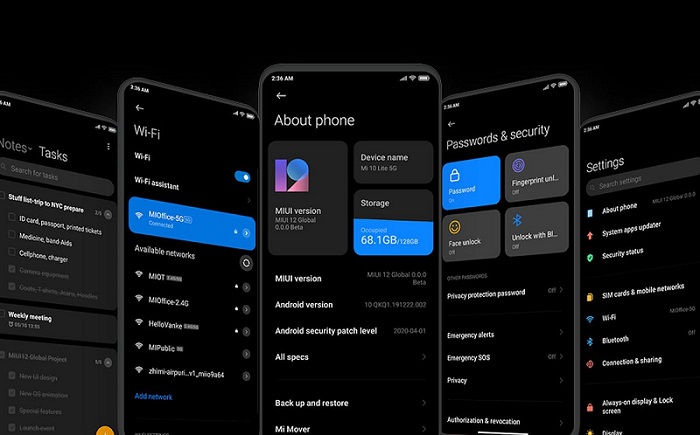
Крупные обновления MIUI выходят уже раз в полгода-год. Обычно это переход на новую версию оболочки. Текущей версией на данный момент является MIUI 12.5, но уже начался глобальный релиз MIUI 13. Подробнее о тринадцатой прошивке мы рассказывали здесь.
Есть ли смысл сразу обновляться? Спорный вопрос. Перед этим стоит почитать на технологических форумах мнение других пользователей. Поскольку есть риск, что после очередного обновления мобильное устройство станет хуже работать. Миюай довольно сильно глючит, и это уже ни для кого не секрет. Остается надеяться, что в MIUI 13 этот момент правда хорошо проработают.
Как обновить прошивку MIUI на телефоне Xiaomi
Ниже будут представлены поэтапные инструкции по обновлению MIUI. Воспользовавшись ими, вы сможете обновить свой смартфон до актуальной версии прошивки.
Способ 1: Автоматическое обновление «по воздуху»
Это самый простой и быстрый метод. Если у вас стабильная глобальная, европейская или российская прошивка, примерно раз в месяц должны прилетать новые сборки. Вам нужно будет только дать разрешение на скачивание и перезагрузить телефон для установки свежей версии. Таким образом можно получить только официальные (не кастомные) прошивки. Также должны быть соблюдены следующие условия:
- загрузчик заблокирован;
- отсутствуют root-права;
- установлено системное, а не кастомное рекавери.
Чтобы узнать, нет ли новых обновлений, нужно:
1. Перейти в «Настройки» – «О телефоне».
2. Открыть пункт «Версия MIUI».
3. Нажать внизу «Проверить обновления».
4. Если обновление доступно, кликнуть «Загрузить».
5. Дождаться окончания скачивания и нажать «Перезагрузить».
6. Подождать 5-10 минут, пока телефон будет обновляться. В это время нельзя самостоятельно перезагружать или выключать его.
Еще можно включить автоматическую загрузку новых версий и установку обновления ночью, когда смартфон не используется. Для этого на странице с обновлениями кликаем по трем точкам в правом верхнем углу и выбираем «Настройки». Активируем ползунки напротив «Загружать через Wi-Fi» или «Загружать через мобильный интернет». При выборе второго варианта учитывайте, что будет расходоваться трафик. Чуть ниже указываем время, в течение которого возможна автозагрузка.
Также выставляем галочку возле «Обновлять автоматически». Если хотите получать ранние обновления, активируйте соответствующую строку. Но будьте готовы к тому, что какие-то функции или сама система будут неккоректно работать из-за ранних обновлений.
Способ 2: Ручное обновление через «Три точки»
Если говорить о ручной установке с помощью OTA, то здесь процесс более долгий. Нужно подключить телефон Xiaomi к ПК, самостоятельно выбрать подходящую версию, загрузить ее и перебросить в память мобильного устройства.
Огромное преимущество обновления через «три точки» — безопасность. Телефон подвергается минимальному риску по сравнению с прошивкой через Fastboot или TWRP recovery. Поэтому данный метод идеально подходит для неопытных пользователей.
Обратите внимание! Обновлять можно только одинаковые версии MIUI, а именно:
- Global →Global.
- China → China.
- Russia → Russia.
- EU → EU.
Если на телефоне установлена China ROM, и вы попытаетесь через OTA поставить Global, то последствия будут печальные. В лучшем случае выдаст просто ошибку, в худшем — девайс «окирпичится».
Как уже отмечалось выше, обновлять можно только одинаковые версии. Поэтому важно знать тип своей оболочки.
1. Открываем настройки и переходим во вкладку «О телефоне».
2. Смотрим на строку «Версия MIUI». Если прошивка глобальная, в названии сборки будут буквы «MI», например, QCMMIXM. Китайская сборка обозначается как «CN», российская — «RU», европейская — «EU».
Скачиваем сборку
1. Заходим на глобальный форум MiCommunity и открываем вкладку «ROM DOWNLOADS».
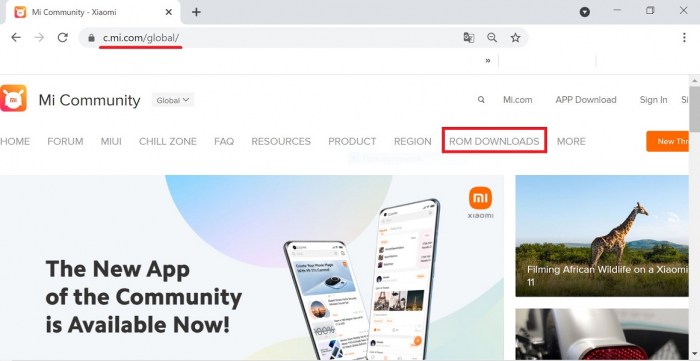
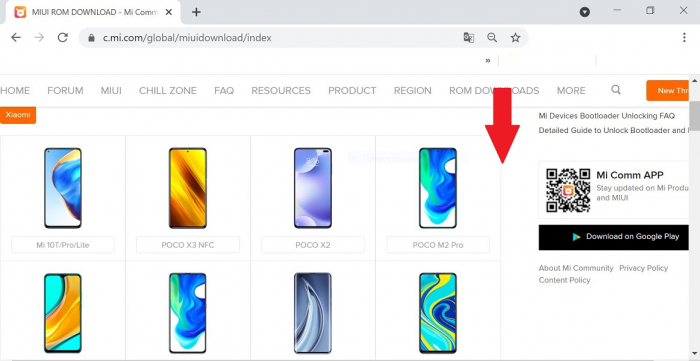
4.Нажимаем «Download Full Rom».
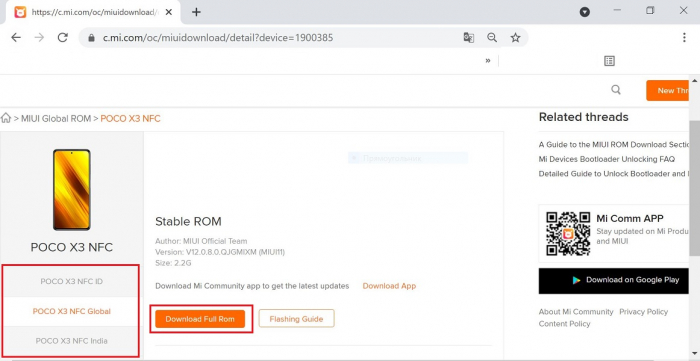
6.Подключаем телефон к компьютеру через USB-кабель.
7.Перебрасываем в память смартфона скачанный архив с прошивкой.
Теперь начинаем ручное обновление через «три точки»:
1. Зарядите телефон до 50–70%.
2. Откройте «Настройки» и перейдите в раздел «О телефоне».
3. Зайдите во вкладку «Версия MIUI» и несколько раз нажмите по логотипу. Внизу экрана должна появиться надпись, что дополнительные функции активированы.
4. Теперь кликнете по троеточию в верхнем правом углу. Нам нужна строка «Выбрать файл прошивки».
5. Укажите путь к ранее скачанному архиву, воспользовавшись встроенным проводником.
6. Подтвердите, что хотите сейчас перезагрузить смартфон.
7. Подождите, пока устройство обновится. В это время не проводите никаких действий со смартфоном.
Вот таким образом можно обновить прошивку через «три точки». Также режим OTA позволяет установить полную прошивку. Это актуально, если в телефоне не работают какие-то функции, и баг связан с оболочкой.
Способ 3: Прошивка через Fastboot и MiFlash
Это уже неофициальный метод, который подойдет опытным пользователям. Режим Фастбут позволит обновить телефон до актуальной версии, если сборки «по воздуху» не прилетают. К такому способу часто прибегают владельцы устаревших устройств, которые перестали официально обновляться.
Также данный вариант подходит для смартфонов, находившихся в состоянии бутлупа. Но только при условии, что все обязательные действия были выполнены ранее, поскольку во время постоянной перезагрузки невозможно, например, включить отладку по ЮСБ или разблокировать загрузчик. Для проведения операции необходим доступ к ПК!
Перед установкой прошивки в режиме Fastboot выполняем следующие действия:
1. Создаем резервную копию, чтобы не потерять важные данные.
2. Разблокируем загрузчик. На эту тему у нас будет отдельная статья. Если вкратце, то нужно связать Mi-аккаунт с телефоном и провести разблокировку через утилиту Mi Flash Unlock.
3. Включаем отладку по USB. Для этого открываем «Расширенные настройки» – «Для разработчиков» и передвигаем ползунок в активное состояние напротив «Отладка по USB». Подтверждаем свой выбор, выставив галочку «Я осознаю возможные риски…» и кликаем «ОК».
4. На компьютер устанавливаем необходимые драйверы: usb, fastboot и adb. Их можно найти на форуме 4pda, в разделе со своей моделью.
5. Скачиваем архив с прошивкой, подходящей именно для Fastboot Mode. На форуме Xiaomi Community есть отдельная страница, где представлены такие сборки. Распаковываем содержимое архива в отдельную папку.
6. На ПК скачиваем программу Mi Flash. Ее также можно найти на 4пда. Устанавливаем утилиту на системный диск.
После проведения всех вышеуказанных процедур можно приступать к перепрошивке Xiaomi:
1. Запускаем Ми Флеш.
2. Выключаем телефон и переводим его в режим Фастбут. Для этого зажимаем клавиши питания и снижения громкости.
3. Когда устройство войдет в Fastboot Mode, с помощью USB-кабеля подключаем его к компьютеру.
4. В программе Mi Flash нажимаем по кнопке «select» и указываем путь к папке с прошивкой.
5. Внизу выбираем вид прошивки: clean all – удаление всех пользовательских файлов, save user dat – сохранение личных данных, clean all lock – прошивка с последующей блокировкой бутлоадера. Лучше всего использовать вариант «clean all», чтобы после установки новой прошивки не возникли проблемы. Перепрошивку вместе с блокировкой загрузчика не рекомендуем выбирать, особенно, если на китайскую версию устанавливаете глобальную прошивку.
6. Кликаем на кнопку «refresh», чтобы отобразилась подключенная модель.
7. И, наконец, тапаем «flash» для старта перепрошивки. Ждем некоторое время. Смартфон самостоятельно перезагрузится, а вы увидите в строке «result» надпись «success». Только после этого можно отсоединять телефон от компьютера!
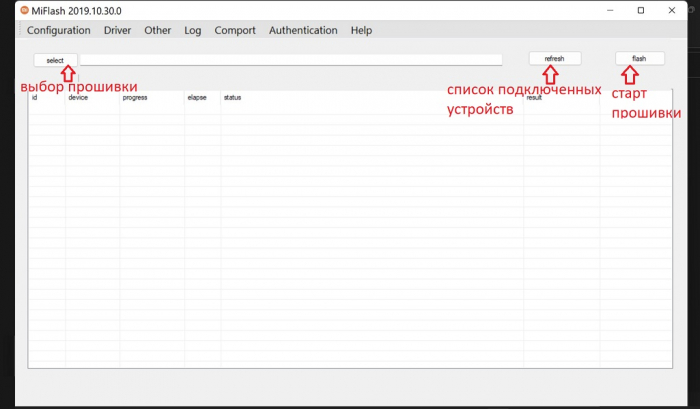
Вас может заинтересовать: Что делать, если после обновления не включается телефон Xiaomi.
Способ 4: Установка прошивки через TWRP Recovery
Это тоже неофициальный вариант, который отлично подходят как для установки официальных прошивок, так и кастомных. Некоторым пользователям перепрошивка через recovery нравится больше, чем через fastboot, поскольку нет необходимости в подключении к компьютеру.
Два главных требования – разблокированный загрузчик и установленное кастомное рекавери. Также должна быть скачана подходящая прошивка для вашей модели. Как всегда, найти ее можно на 4pda.
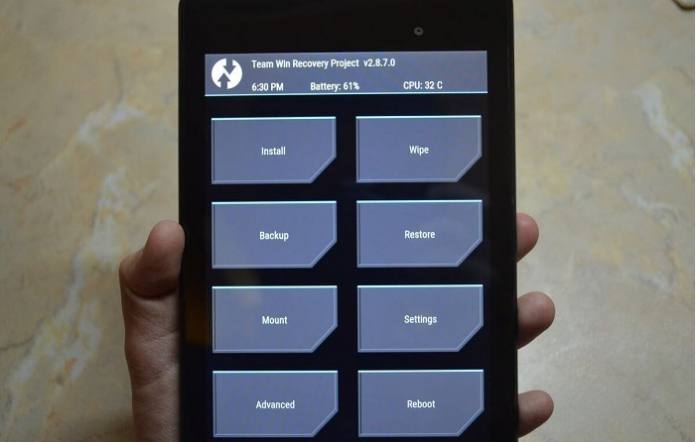
Теперь начните установку новой оболочки через ТВРП Рекавери:
1. Переведите мобильное устройство в режим recovery, выключив его и зажав кнопку питания и увеличения громкости.
2. Теперь форматируйте внутреннюю память. Это обязательный шаг. Для этого нажмите в меню рекавери по плитке «Очистить» и выберите «Форматировать Data». В строке для ввода напишите «yes».
3. На этом процесс очистки не заканчивается. Теперь в пункте «Очистить» тапните «Выборочная очистка» и выделите галочкой все файлы, кроме «MicroSD-карта» и «USB OTG». Проведите вправо для подтверждения.
4. Вернитесь в изначальное меню и нажмите «Перезагрузка» – «Recovery». Опять сделайте свайп вправо. Смартфон перезагрузится из рекавери в рекавери. Это нужно для того, чтобы вступили в силу все изменения после очистки памяти.
5. Далее приступаем непосредственно к прошивке. Если у вас есть карта памяти, файл с прошивкой перекидывайте туда. Если нет – придется подключить смартфон к компьютеру и перебросить в память архив.
6. Кликнете «Установить», и в левом нижнем углу тапните «Выбрать карту». Укажите накопитель, на котором хранится архив – «Внутренняя память» или «MicroSD-карта». С помощью встроенного проводника найдите файл с прошивкой, тапните по нему и проведите вправо для подтверждения. На этом процесс перепрошивки заканчивается. Нужно будет только подождать завершения операции и перезагрузить смартфон в систему.
Обратите внимание! Если ставите официальную прошивку, необходимо пропатчить ядро или установить SuperSU/Magisk. Это нужно для того, чтобы после прошивки кастомное рекавери не слетело.
Читайте также: Как прошить телефон Xiaomi в режиме EDL и через TestPoint.
В чем отличие прошивок OTA, fastboot и Recovery?
Прошивки OTA имеют только часть данных, если прилетают «по воздуху». То есть, пользователь скачивает не полностью всю оболочку весом 2–3 ГБ, а только новые обновления, которые в основном весят 600–800 МБ. Если же полная сборка самостоятельно загружается с сайта Mi Community, тогда она не отличается по весу от рекавери.
Версии для Recovery и Фастбут более стабильные. Владельцы прошивок OTA часто жалуются на лаги и некорректную работу некоторых сервисов. Но, чтобы перепрошить смартфон через рекавери или Фастбут, нужен разблокированный загрузчик. Это большой минус, особенно для новичков. Преимущество прошивок Recovery и Fastboot заключается в том, что можно установить другую версию. Например, перепрошить Global на Custom ROM.
Мы рассказали, какие есть способы обновления прошивки MIUI. Как видим, существуют как простые, так и сложные многоступенчатые варианты. Подбирайте подходящий для себя метод, исходя из того, какую прошивку хотите установить и в каком состоянии находится телефон. Также пишите в комментарии, какие еще инструкции по Xiaomi хотели бы видеть на нашем сайте.
Если вы посмотрите на список самых популярных смартфонов в России, то обнаружите, что в лидерах уже не первый год находятся устройства Xiaomi. Китайская компания вышла на наш рынок в 2016 году, и с тех пор спрос на ее продукцию только вырос. Как и многие другие смартфоны, гаджеты Xiaomi работают на операционной системе Андроид. Вы наверняка знаете, что ее время от времени нужно обновлять. Зачем — читайте здесь, а в этом материале мы проанализируем все способы обновления Xiaomi, которыми вы можете воспользоваться в любой момент.
У обновлений Xiaomi есть свои нюансы
Содержание
- 1 Какие бывают Xiaomi
- 2 Обновление MIUI
- 3 Как узнать версию Андроида
- 4 Как обновить Xiaomi
- 5 Скачать полную прошивку — что это
- 6 Прошивка Xiaomi — где скачать
Какие бывают Xiaomi
Некоторые люди до сих пор не знают, что у Xiaomi есть несколько суббрендов. Каждый из них ориентирован на определенную категорию покупателей. Инструкция, о которой далее пойдет речь, актуальна для всех устройств компании:
- Xiaomi;
- Redmi;
- POCO;
- Black Shark.
Несмотря на то, что названия у брендов разные, все они принадлежат Xiaomi. А за небольшими визуальными отличиями оболочки скрывается одна и та же структура меню и настроек.
⚡ Подпишись на Androidinsider в Дзене, где мы публикуем эксклюзивные материалы
Обновление MIUI
Хотя все смартфоны Xiaomi базируются на Android, операционная система на них дополняется собственной оболочкой MIUI. Это своего рода надстройка, немного изменяющая внешний вид Андроид и добавляющая новые функции. На смартфонах POCO фирменная оболочка работает с POCO Launcher, а на устройствах Black Shark она переименована в JOYUI и обладает геймерским дизайном, но сама суть и функциональность остаются прежними.
MIUI — это фирменная оболочка Xiaomi, которая обновляется вместе с Android
На всех устройствах суббрендов Xiaomi обновление Андроид устанавливается одновременно с апдейтом MIUI (JOYUI). При этом актуальная версия прошивки может отличаться от версии операционной системы. На одном смартфоне условная MIUI 13 базируется на Android 12, а на другом — на Android 11. Все зависит от сроков поддержки конкретной модели.
🔥 Загляни в телеграм-канал Сундук Али-Бабы, где мы собрали лучшие товары с АлиЭкспресс
Как правило, Xiaomi обновляет Андроид 2-3 раза, не считая небольших патчей безопасности. То есть, если на момент выхода ваш смартфон базировался на Android 10, то в будущем он может рассчитывать на получение Android 12, а то и Android 13. А патчи безопасности будут приходить еще в течение одного года. На бюджетных устройствах серии Redmi и POCO срок поддержки меньше, а обновления приходят реже и позже.
Как узнать версию Андроида
Узнать версию MIUI на Xiaomi, а вместе с ней и поколение Андроида, можно через настройки устройства. Откройте их и перейдите в раздел «О телефоне». Здесь нужно обратить внимание на 2 пункта («Версия MIUI» и «Версия Android»), напротив которых будет указана нужная вам информация.
Одна и та же версия MIUI может базироваться на разных поколениях ОС Android
Обратите внимание, что версии MIUI бывают глобальными (MI), европейскими (EU), российскими (RU), индийскими (ID) и китайскими (CN). Понять, какая модификация используется на вашем смартфоне, можно, обратив внимание на предпоследнюю пару букв, выделенную на скриншоте. Это будет полезно, если вы вдруг решите обновить Xiaomi вручную.
Как обновить Xiaomi
Прежде чем рассказать о том, как обновить MIUI на Xiaomi, а вместе с ней и Андроид, важно выполнить несколько подготовительных действий. Во-первых, нужно убедиться, что смартфон заряжен хотя бы на 30-35%. Во-вторых, проверьте наличие по меньшей мере 10-15 ГБ свободного места. Третий шаг носит факультативный характер: перед установкой обновлений Xiaomi настоятельно рекомендует выполнить сброс настроек телефона. В ходе выполнения операции с мобильного устройства будут удалены все данные, но зато вы сможете избежать появления ошибок после апдейта.
❗ Поделись своим мнением или задай вопрос в нашем телеграм-чате
Ну а теперь о том, как обновить Xiaomi. Сделать это можно несколькими способами. Самый простой — обновление по воздуху:
- Перейдите в раздел настроек «О телефоне».
- Откройте вкладку «Версия MIUI».
- Нажмите кнопку «Проверить наличие обновлений».
- Подтвердите загрузку.
- По окончании скачивания прошивки нажмите кнопку «Перезагрузить».
Для завершения установки нужно перезагрузить смартфон
Далее смартфон на несколько минут будет перезагружаться, устанавливая апдейт. На этом этапе важно не предпринимать никаких действий, которые могли бы нарушить его работу. По окончании установки вы можете вновь перейти в настройки и убедиться в том, что на мобильном устройстве теперь актуальная версия прошивки.
Снова напомню: на каждый смартфон обновления поступают по-разному. Сроки выхода могут отличаться на несколько месяцев, а рано или поздно поддержка вашей модели прекратится, и вы перестанете получать обновления. Поэтому не отчаиваетесь, если после нажатия кнопки «Проверить наличие обновлений» вы увидите сообщение о том, что апдейт не найден.
Активируйте опцию «Ранние обновления», чтобы получать обновления в числе первых
Для получения обновлений MIUI и Android в числе первых пользователей на странице проверки наличия апдейтов нужно нажать на «три точки» и перейти в раздел «Настройки». Здесь представлена опция «Ранние обновления», название которой говорит само за себя.
Скачать полную прошивку — что это
Вызвав контекстное меню нажатием кнопки в виде трех точек, вы можете заметить еще несколько пунктов помимо настроек. Среди них есть «Скачать полную прошивку». Дело в том, что по умолчанию на смартфон поступает лишь маленький файл апдейта. Обновления накладываются друг на друга, из-за чего периодически возникают проблемы при работе устройства. Чтобы их избежать, можно скачать полную прошивку, включающую все ранее вышедшие апдейты.
⚡ Подпишись на Androidinsider в Пульс Mail.ru, чтобы получать новости из мира Андроид первым
Прошивка Xiaomi — где скачать
И еще один момент. Вы можете установить обновление вручную. В контекстном меню есть опция «Выбрать файл прошивки». Она как раз подойдет на тот случай, если ваш смартфон долго не получает апдейты по воздуху. Но предварительно нужно сделать следующее:
- Откройте сайт new.c.mi.com через любой браузер.
- Войдите в свой Mi-аккаунт.
- Перейдите в раздел «ROM Downloads».
- Выберите модель своего смартфона.
- Скачайте прошивку.
Скачивайте прошивку только с официального сайта
Далее вам останется вернуться в раздел настроек «Версия MIUI», нажать на «три точки» и выбрать файл скачанного обновления. Затем апдейт распакуется, после чего система предложит перезагрузить смартфон.
- Разблокировка загрузчика с помощью MiUnlock
- Установка глобальной прошивки c помощью MiFlash
Зачастую приобретенный в Китае смартфон не предназначен для использования в ряде других государств. Речь идет об отсутствии возможности перевести интерфейс гаджета на родной язык. Так, Смартфоны марки Xiaomi, купленному в Китае, может оказаться незнакомым русский язык. Также в его ПО могут отсутствовать привычные сервисы. Все дело в прошивке. Их различают несколько видов. Наиболее популярными являются:
1. China ROM. Предназначены для внутреннего национального рынка, не имеют поддержки языка РФ и насыщены разными сервисами, которые не будут работать в других государствах, т.е. бесполезны. В названии присутствуют буквы CN (могут быть посередине артикула).
2. Global ROM — глобальные системы, предназначенные для европейского рынка. Они поддерживают кириллицу, не имеют азиатских приложений. В название вставлено слово «Глобал».
Если уже так случилось, что на руках оказался «не русский» гаджет, то его можно перепрошить. Сделать это можно самостоятельно в два этапа.
Разблокировка загрузчика
Прежде чем приступать к решению вопроса о том, как прошить Xiaomi на глобальную версию, следует провести работу по разблокировке загрузчика. Единственным рабочим способом для этого является приложение MiUnlock. В последних версиях устройств прочие способы (через перевод в EDL режим, кабель) будут бездейственны, так как производитель их заблокировал. Порядок следующий:
1. Создать Mi Account (если его еще нет). Личная страница создается на официальном Интернет-ресурсе.
2. Перейти на сайт http://www.miui.com/unlock/index_en.html и в центре экрана кликнуть по «Открыть сейчас».
3. Войти в аккаунт.
4. Ввести свой никнейм (заводится на форуме http://en.miui.com/forum.php).
5. На второй странице заполнить все поля анкеты (имя на английском, страну проживания, причину возникновения необходимости разблокировать «родную» систему). В качестве повода обращения можно честно написать о смене ПО (To install a global version of the firmware)
6. Согласиться с условиями (Apply Now).
7. На телефон придет код. Его следует ввести на третьей странице и кликнуть «Next».
8. Ждать одобрения от разработчика (от 5 минут до 10 дней).
9. После одобрения (может занимать от 3 до 10 дней) зайти повторно на официальный сайт разработчика и скачать утилиту MiUnlock. Выполнить установку на ПК.
ВАЖНО!! Перед самой разблокировкой требуется привязать свой телефон к тому аккаунту, с которого делался запрос. Для этого выполнить манипуляции:
1. Settings—> About phone—> Version (выбрать свою версию).
2. Кликнуть 5 раз на версию MIUI, для открытия режима разработчика.
3. Settings—> Additional settings—> Developer option—> Mi Unlock Status (набрать данные интернет-страницы, выполнить привязку).
Теперь работы ведутся через загруженную программу:
1. После запуска MiUnlock согласиться с пользовательскими условиями (кнопка «Agree»)
2. Вбить логин и пароль от Mi-аккаунта —> «Sign In».
3. Перевести устройство в режим Fastboot, зажав одновременно кнопки «ВКЛ» + «Громкость +», удерживая их до появления на экране изображения кролика
4. Подключить Ксиаоми к ПК, используя USB-кабель.
5. В окне с открытой программой навести на «Открыть», начнется процесс снятия блокировки ().
При правильном алгоритме действий появится окно с надписью «Unlocking Successfull», в случае появление надписи «After 72 hours of trying to unlock the device» следует выждать указанное время перед очередной попыткой. Нажать на «Reboot phone» или зажать клавишу питания на 10 секунд, чтобы выйти из состояния системных настроек.
Перепрошивка c помощью MiFlash
Чтобы заменить систему на Сяоми, нужно сделать шаги:
1. Скачать приложение Mi Flash с сайта разработчика.
2. Скачать прошивку Latest Global Stable Version Fastboot с официального источника и сохранить в корне внутренней памяти аппарата.
ВАЖНО! Путь к папке с программой не должен содержать буквы российского алфавита.
3. Ввести Ксиаоми в Fastboot. Для этого держать одновременно нажатыми кнопки питания и регулировки громкости до появления черного экрана с зайцем.
4. Подключиться к компьютеру по USB-кабелю. ВАЖНО!!! Необходим оригинальный кабель, с иным могут возникнуть сбои в процессе.
5. Произвести запуск утилиты и пройти путь: Refresh→Browse… (указать путь к новому ПО)→внизу меню нажать на Flash all except storage→для запуска процесса навести на Flash.
Процесс завершится автоматически. Затем аппарат сам перезагрузится в течение нескольких минут.
Решение вопроса, как прошить Xiaomi на глобальную версию займет не более 30 минут при условии, что разрешение производителя будет получено сразу. Если в процессе «ползунок» замер или двигается крайне медленно, но никаких сообщений об ошибке не появляется — все в порядке, наберитесь терпения. Так что не стоит расстраиваться, если Сяоми вдруг оказался с китайским ПО. Все поправимо и без участия сервисных центров.
Смартфоны Xiaomi многими полюбились благодаря низкой цене и хорошему техническому оснащению. Однако с программной частью у китайских смартфонов не все так хорошо. О том, как сменить прошивку на смартфоне Xiaomi — читайте в данном материале.
Типы прошивок и требуемые инструменты
На смартфоне Xiaomi прямо с завода может быть несколько прошивок: китайская, глобальная, европейская и российская. В целом их функциональность идентична, но некоторые детали все же различаются. Например, на китайской прошивке может не работать NFC. Наиболее оптимальный вариант — использовать Global Stable ROM или так называемую глобальную версию.
Определить, какая прошивка установлена на смартфоне Xiaomi можно следующим образом: заходим в «Настройки» – «Мое устройство». Там ищем пункт «Версия MIUI», в котором написано несколько букв. Для Russia Stable ROM характерен такой набор: PCXRUXM. Для глобальной прошивки — PCXMIXM.
Кроме официальных прошивок есть и неофициальные (кастомные). Как правило, они имеют более широкую функциональность, однако стабильность работы не всегда находится на должном уровне. Итак, вы решили сменить прошивку на своём смартфоне, что для этого понадобится?
Первое — это создание Mi-аккаунта. После этого нужно выбрать требуемую прошивку. Далее следует разблокировать загрузчик (Bootloader). Он запускается каждый раз с включением смартфона и по умолчанию заблокирован. Чтобы сменить прошивку, нужно разблокировать загрузчик. Разберём этот процесс поподробнее.
Стоит помнить, что для каждого смартфона встречаются свои нюансы и особенности. В целом процесс будет таким, как описано ниже. При возникновении проблем с конкретным устройством лучше обратиться к специалистам или на форумы энтузиастов. Портал andapps.ru не несёт ответственность за действия пользователей.
Подготовка и разблокировка загрузчика
Перед разблокировкой загрузчика нужно проделать некоторые подготовительные действия. Для начала входим в Mi-аккаунт на своём смартфоне. После чего нужно отключить Wi-Fi и включить мобильный интернет. Далее связываем устройство с Mi-аккаунтом.
Как было описано выше, находим пункт «версия MIUI» и нажимаем на эту надпись несколько раз. Активируется меню для разработчиков. Находится оно в «Настройки» – «Расширенные настройки». Заходим туда и ищем пункт «Статус Mi Unlock». После чего нужно связать устройство с аккаунтом.
Для разблокировки загрузчика используют несколько программ, функциональность и внешний вид которых очень похожи. Самые известные — MiFlashUnlock и XiaomiTool. Порядок действий в обеих программах будет схож. Итак, выключаем смартфон и подключаем его к компьютеру.

Установка прошивки
После разблокировки загрузчика мы наконец подобрались к установке самой прошивки. Перед началом процесса нужно поставить на смартфон стороннее рекавери. Это специальная режим работы, необходимый для установки новой прошивки. Желательно установить рекавери TWRP.
Делается это просто: скачиваем рекавери, подключаем смартфон к компьютеру, введя его в режим fastboot и устанавливаем. Смартфон перезагрузится и сам войдёт в режим рекавери. После чего нужно сделать очистку (wipe) некоторых разделов системы, а именно: Dalvik Cache, System, Cache и Data.
Далее нужно перезагрузить телефон и зайти в рекавери. Последнее делается путём одновременного зажатия кнопок увеличения громкости и питания. После этого устанавливаем прошивку и ждём окончания процесса. В некоторых случаях нужно дополнительно устанавливать сервисы Google.
Кроме того, для работы NFC, например, нужно скачать специальный «комбайн» под названием Magisk. Он позволит скрыть проделанные манипуляции от системы безопасности. Установить его можно также через рекавери, предварительно скачав Magisk в память устройства.
Путём таких нетривиальных операций можно поменять прошивку на смартфоне Xiaomi.
А вы когда-нибудь прошивали своё устройство?
Смартфоны с AliExpress часто вдвое дешевле оффлайн-предложений. Что это, бесплатный сыр или форменная мышеловка для мазохиста?
Попробуем разобраться, насколько легко превратить «китайский сяоми» в аппарат с поддержкой русского языка. И чем это грозит покупателю.
ВАЖНО: устройство Android и терминология
Любая операционная система на базе Android состоит из ряда компонентов:
- загрузчик (recovery) — аналог BIOS в настольных ПК,
- ядро — собственно операционная система без драйверов и утилит,
- драйвера — все необходимое для работы с аппаратным оборудованием,
- набор базовых утилит — необходимы для совершения звонков, отправки смс и других привычных действий (может объединяться с лаунчером в один пакет),
- «лаунчер» — визуальная оболочка, определяющая внешний вид и логику работы с интерфейсом,
- предустановленные программы — все, что необходимо за рамками базовых действий телефона, даже браузер и калькулятор
Будем условно-упрощенно принимать, что собственно «чистый» Android AOSP представляет собой компиляцию ядра, драйверов, базовых утилит и стокового графического интерфейса Google.
Для того, чтобы записать этот набор в накопитель смартфона и запустить его, необходим загрузчик-рекавери. Причем, разным вариантам Android может соответствовать разный рекавери.
Рекавери может быть стандартным (разработки Google), фирменным (от компании-разработчика смартфона) или сторонним (разработанные энтузиастами).
Его можно менять при условии совместимости разных вариантов (примерно так же, как BIOS материнских плат).
MIUI: фирменная операционная система Xiaomi
Официально смартфоны Xiaomi поставляются с предустановленной MIUI (MI User Interface, произносятся «Me You I») — фирменной ОС.
В её составе лежит официальное ядро Android от Google одной из наиболее свежих версий, но с небольшим запозданием, поскольку серьезно отличается от AOSP.
В систему встроен собственные: графический интерфейс, магазин приложений, набор базовых приложений и собственные утилиты.
Начиная от внешнего вида и заканчивая калькулятором — в MIUI все принадлежит Xiaomi.
Продажи смартфонов на разных рынках привели к появлению нескольких версий MIUI.
Какие бывают прошивки: официальные
MIUI существует в различных региональных и исполнениях, отличить которые можно по надписи на коробке:
- международная (Global/PFAMIXM) используется для всех смартфонов, продаваемых (за исключением оффлайн продаж в Европе и России) вне Китая и включает в себя все доступные в базовом Android языковые пакеты;
- российская (RU/PFARUXM, вариант глобальной) можно встретить только на смартфонах из официальной розницы, отличается наличием приложений местных разработчиков;
- европейской (EU/PFAEUXM) оснащаются аппараты для розничной продажи на территории ЕС, отличается от RU только отсутствием приложений российских разработчиков;
- «китайская» (China/PFACNXM) предназначена для использования в смартфонах, продаваемых только на территории Поднебесной и поддерживает только китайский и английский языки;
- «вьетнамская» (China/PFACNXM) является самодельным вариантом китайской прошивки с переводом от местных умельцев, используется для продажи китайских смартфонов за рубеж.
До Mi 6 смартфоны Xiaomi использовали один и тот же загрузчик для смартфонов China и Global. Более свежие модели используют собственные несовместимые загрузчики для каждого региона.
ВАЖНО: некоторые модели смартфонов Xiaomi (такие как Mi 5X/A1, Mi Max 3, Mi Play) могут использовать не только региональные, но и партийные версии загрузчика, несовместимые друг к другу.
Установка не оптимизированной под конкретный загрузчик версии ОС приводит к «бутлупам» (бесконечным перезагрузкам) и «кирпичам» (смартфон не может загрузиться).
Международная и китайская прошивка поставляются в 2 вариантах: еженедельная бета (Global/China Developer) и стабильная (Global/China Stable).
Стабильная обновляется по мере доводки версии и обкатки изменений до проверенного стабильного состояния.
Еженедельная предлагает свежие функции постоянно до официального релиза.
Какие бывают прошивки: неофициальные MIUI
Поскольку Xiaomi традиционно открывает исходный код прошивок для своих смартфонов, ещё на раннем этапе развития компании сформировались мощные сообщества сторонних разработчиков.
Они активно создают собственные прошивки, в том числе для тех моделей устройств, продажи которых на международном рынке не планировались (для примера — Redmi Pro, Mi 5X, Mi 6X, Redmi K20, Redmi K20 Pro).
В числе наиболее значимых, собственные варианты которых не только существуют для каждой модели Xiaomi, но и умеют обновляться по воздуху (не реже чем раз в месяц):
- Xiaomi.EU — появляются раньше прочих, в некоторых устройствах «сырые»;
- MiRoom — стабильные прошивки с небольшим запозданием;
- MiuiPro — наиболее проработанные варианты, распространяемые платно.
Любая из них является полным аналогом официальной системы и может быть рекомендована для постоянного использования.
Как определить тип установленной прошивки
Опознание смартфона производится в несколько шагов.
1. Необходимо уточнить в интернете внешний вид коробки для разных регионов: Xiaomi для Китая и Европы часто имеют отличный дизайн и точное название модели. Проверить целостность пленки на коробке и EMEI (во избежание подмены).
2. Иероглифы на коробке допустимы только для CN версии. Весь текст на Global и EU версиях должен быть на английском, надписи RU частично или полностью на русском языке (допустимы наклейки).
3. Наклейка на коробке определяет общий тип прошивки: Global (учитывает EU/RU) или China.
4. Для точной идентификации прошивки необходмо зайти в «Настройки» ➞ «О телефоне» ➞ «Версия MIUI». Номер прошивки должен совпадать с одним из номеров на официальном сайте. В ряде случаев название включает строку «by xiaomi».
Если номер содержит одну или более «лишних» цифр — прошивка неофициальная «вьетнамская». Её рекомендуется прошивать сразу после получения смартфона, поскольку:
а) «вьетнамка» не обновляется по воздуху,
б) попытки модифицирования системных файлов или случайной прошивки закончатся бутлупом.
Прошивки сторонних разработчиков обозначаются соответствующим образом, заменяя оригинальную надпись MIUI на собственное название с указанием реквизитов.
Перепрошивка китайского Xiaomi на русский язык
Если свежекупленный Xiaomi может похвастаться только наличием английского и китайского в настройках, придется немного попотеть. Сначала потребуется установить официальную Dev-версию прошивки (не обязательно для ряда аппаратов, но рекомендовано).
Установка официальной Developer-версии MIUI
Для прошивки официальной версии достаточно зайти в «Настройки»
Официальные прошивки делятся могут быть Recovery (для установки через меню обновлений или загрузчик TWRP) и FastBoot (для установки с ПК/ноутбука в режиме «Fastboot»).
Переход в режим Fastboot одинаков для всех Android-смартфонов: выключаем, зажимаем кнопки включения и уменьшения громкости, после вибрации отпускаем кнопку включения и ждём появления фирменной заставки.
В пределах одного регионального типа прошивок все смартфоны Xiaomi прошиваются с использованием Recovery-прошивок с официального сайта.
Выбираем и ждём
1. Скачиваем прошивку на смартфон.
2. «Настройки» ➞ «Обновление системы» ➞ нажать на 3 точки ➞ «Обновление системы».
Прямой переход между региональными версиями Global/China/RU/EU возможен только с использованием сторонних средств.
Для ряда смартфонов потребуется смена загрузчика на сторонний (TWRP).
Переход с «вьетнамской» прошивки
1. Скачиваем и устанавливаем китайский Mi PC Suite.
Скачали
2. При установке попросит установить драйвера.
3. Запускаем Mi PC Suite, выбираем режим обновления прошивки, Recovery.
Выбрали нужный пункт
4. Выключаем телефон. Запускаем его в режиме Recovery (зажать клавишу включения и увеличения громкости). Выбираем в меню нижнюю строку.
5. Прошиваем, дважды выбрав первую кнопку и дождавшись окончания процессов в окне.
Нажимаем и ждем
После этого можно разблокировать загрузчик, устанавливать TWRP и шить прошивку от локализаторов (неофициальные прошивки MIUI).
Разблокировка загрузчика
Для того, чтобы прошить неофициальную версию MIUI или установить кастомную прошивку, необходимо разблокировать загрузчик.
Сейчас разблокировка проходит и на еженедельных (девелоперских) и на стабильных прошивках. Процедура несложная:
1. Привязываем свой телефон к Mi-аккаунту (заходим в аккаунт на телефоне) с привязкой личного номера телефона, используя только мобильный интернет.
2. «Настройки» ➞ «О телефоне» ➞ 5 нажать «Версия MIUI». Активируется меню разработчика.
Выясняем статус загрузчика
3. «Настройки» ➞ «Дополнительно» ➞ «Для разработчика». Включить «Заводскую разблокировку» (OEM unlocking) ➞ «Статус Mi Unlock» («Статус загрузчика») ➞ «Добавьте учетную запись и устройство» («Связать устройство с аккаунтом»).
ВАЖНО: Меню «Статус Mi Unlock» («статус загрузчика») есть на всех Dev-прошивках и многих Stable. Если меню отсутствует, необходима установка Dev-версии. Может потребоваться отключение безопасного входа (в том числе пин-кода или пароля).
4. Скачать MiFlashUnlock версии 2.0 и старше, установить ➞ Agree (Согласиться). Авторизоваться под собственным аккаунтом.
5. Выключить смартфон. Зажать качель громкости «Вниз» и кнопку питания до вибрации и появления фирменной заставки. Произойдет загрузка в режиме Fastboot.
6. Подключить смартфон к компьютеру, нажать кнопку «Разблокировать» в MiFlashUnlock ➞ Unlock. Время операции не должно превышать 30 секунд.
7. Надпись «Binding time is too short, Less than 72/720/1440 hours» или «After XX hours of trying to unlock the device» говорит о том, что все выполнено верно.
Итог успешной разблокировки
8. Ждать обнуления счетчика указанное количество часов. Запустить MiFlashUnlock и повторить пункты 5-6. Если загорятся 3 зеленых светодиода, процесс оказался успешен.
9. Проверить статус разблокировки в меню «Статус Mi Unlock».
Установка кастомного Recovery (TWRP)
ВНИМАНИЕ! Данный раздел представлен в ознакомительных целях. Использование информации — на свой страх и риск. Рекомендовано перед прошивкой посетить соответствующие темы на профильных официальных ресурсах. Все манипуляции рекомендуется выполнять в среде Windows. Успех прошивки и других манипуляций на macOS/других NIX-системах не гарантирован.
1. Качаем Platform-tools (adb/fastboot), распаковываем в пустую папку в корне локального диска и простым именем.
2. Качаем TWRP и распаковываем его содержимое в папку с файлами adb/fastboot.
3. Переводим смартфон в режим fastboot (выключаем, зажимаем кнопки включения и громкости минус, после вибрации отпускаем кнопку включения и ждём появления фирменной заставки). Запускаем adb и подключаем смартфон к ПК/ноутбуку.
4. Вводим команду fastboot devices (должно отобразится сообщение из букв и цифр).
5. Вводим команду fastboot flash recovery twrp.img.
6. Вводим команду fastboot boot twrp.img, дождаться загрузки в TWRT;
7. В появившемся меню выбираем «Reboot» ➞ «Recovery», телефон перезагрузится в TWRP еще раз.
8. Wipe ➞ Format Data (подтверждаем форматирование вводом yes) | Reboot ➞ Recovery
Команды наглядно
Для удаления усиленного шифрования Forceencrypt и проверки DMVerity (необходимо для некоторых прошивок, рекомендовано при установке любых неофициальных):
1. Зайти в TWRP ➞ Advanced/Дополнительно ➞ пункт Удалить Forceencrypt.
2. Установить галочки на пунктах «Удаление DMVerity» и «Forceencrypt». Прошить повторно.
ВАЖНО: После установки любой Global (RU/EU/MI) прошивки для китайского смартфона запрещена повторная блокировка загрузчика. Возвращать блокировку можно только на официальной CN-прошивке. Разблокировка и установка глобальной прошивки на «китайца» приводит к неработоспособности Google Pay.
Прошивка в режиме Fastboot
В зависимости от типа смартфона, необходимая версия прошивки может быть выпещна только для Recovery или только для Fastboot. Варианты полностью идентичны.
1. Качаем Platform-tools (adb/fastboot), драйвера для необходимого смартфона, распаковываем в пустую папку с простым именем в корне локального диска.
2. Качаем прошивку, распаковываем содержимое в папку с файлами adb/fastboot.
3. Переводим смартфон в режим Fastboot (выключаем, зажимаем кнопки включения и громкости минус, после вибрации отпускаем кнопку включения и ждём появления фирменной заставки). Подключаем к ПК/ноутбуку.
4. В папке с файлами adb/fastboot запускаем flash_all.bat. Не использовать при установке официальной (Global/EEA/Russia) прошивки на китайскую версию смартфона.
5. Дожидаемся перезагрузки и отсоединяем смартфон.
Альтернативный вариант №1: воспользоваться утилитой MiFlash или XiaoMiTool для FastBoot-прошивки либо Mi PC Suite для Recovery-вариантов.
Прошивка утилитой XiaoMiTool V2. Следуйте инструкции на скриншотах
Альтернативный вариант №2: некоторые Xiaomi можно прошить утилитой TOOL ALL IN ONE в режиме FastBoot, выполняя инструкции программы.
Прошивка утилитой TOOL ALL IN ONE. Следуйте инструкции на скриншотах
Установка прошивки в режиме Recovery (через TWPR)
1. Качаем прошивку, проверяем целостность (хэш/MD5) любым доступным способом
2. Устанавливаем TWRP. Заходим в него через Fastboot или зажав кнопку включения + увеличение громкости.
3. Wipe ➞ Advanced Wipe ➞ Ставим галочку на System, Dalvik/ART Cache, Cache, Data, Internal Storage ➞ Нажимаем Swipe to wipe
4. Wipe ➞ Data ➞ Yes. Перезагружаем TWRP.
4. Заходим в раздел Reboot ➞ Recovery
5. Подключаем смартфон к ПК ➞ Mount ➞ Записываем прошивку в память смартфона (или подключаем OTG-устройство).
6. Копируем прошивку в корень USB Flash и подключаем по OTG-кабелю. Либо подключаем смартфон к ПК/ноутбуку, копируем в корень внутренней памяти (для удобства поиска в TWRP) и отсоединяем смартфон
7. Install ➞ выбираем файл прошивки ➞ Устанавливаем галочку Swipe to confirm flash ➞ Ждём окончания процесса.
Установка альтернативных прошивок (Android Go, LinegeOS и другие)
Для перехода с китайской версии MIUI (CN) на Android Go для Xiaomi Mi 5X (A1), Xiaomi Mi 6X (A2) и аналогичных, достаточно установить кастомный Reovery (TWRP) и повторить процедуру установки кастомной прошивки.
ВНИМАНИЕ: смартфоны Xiaomi одного типа могут иметь разные типы, несовместимые друг с другом. Фактически, модификации, отличающиеся внутренним устройством.
В таком случае необходимо использовать прошивки, строго соответствующие необходимому типу.
Установка неподходящей прошивки приведет к необратимому софтверному «кирпичу». Для восстановления потребуется разборка аппарата.
Стоит ли покупать Xiaomi в Китае?
Не смотря на внешне объемные инструкции, процесс прошивки китайского Xiaomi занимает (после разблокировки загрузчика) не больше получаса. И ещё час приготовления.
К сожалению, macOS требует повышенного внимания в процессе прошивки, поэтому не рекомендуется для русификации аппаратов.
Другое дело, что покупка CN-версии смартфона чаще всего не имеет смысла: Global-варианты появляются спустя месяц после CN. Смартфоны Xiaomi, не предназначенные для международного рынка, практически всегда имеют международную модификацию под другим названием.
Смартфоны для Индии, Сингапура, Тайваня и Малайзии поставляются с прошивками Global и не требуют сложных манипуляций по прошивке.
Основная рекомендация: всегда покупать Xiaomi с надписью Global на коробке, которые можно найти в любом интернет-магазине (те же Gearbest и Banggood торгуют только официальными Global-смартфонами во избежание возможных блокировок устройств на софтверном уровне.).
И прошивать ничего не потребуется.

🤓 Хочешь больше? Подпишись на наш Telegram.

iPhones.ru
Не все «сяоми» одинаково полезны.
- Xiaomi
Николай Маслов
@nicmaslov
Не инженер, радиофизик и музыкант. Рассказываю о технике простым языком.
Устали от постоянных кастомных прошивок, из-за которых операционная система некорректно работает, надоели китайские версии с отсутствием Google и малым выбором языков?
В таком случае, идеальным решением станет Global ROM. Но как установить глобальную прошивку на Xiaomi, сделать это быстро и не навредить своему телефону? Как навсегда перепрошить устройство? Давайте разбираться.
Как установить глобальную прошивку MIUI на Xiaomi — инструкция
Как узнать какая прошивка установлена
Возможно, на вашем смартфоне уже стоит MIUI Global Stable, но как это узнать? Для этого заходим в «Настройки», переходим к пункту «О телефоне». Попадаем в новое окно, где обращаем внимание на раздел «Версия MIUI».
Теперь разбираемся с полученной информацией:

Видим «MIUI Global Stable» – значит, у вас стабильная прошивка. Но она может быть и китайской, что отрицательно сказывается на работе смартфона, поскольку большинство имеющихся заводских приложений предназначено для использования в Китае. Проблемы возникают и с языком: только английский или китайский.
Чтобы понять для какого региона MIUI установлена — нужно проверить код прошивки (подчеркивание на скриншоте выше):
- CH — Китай;
- Mi — глобальная;
- EU — европейская
- IN — Индия.
Виды глобальной прошивки
Различают три вида Global прошивки:
- Stable ROM: стабильная глобальная прошивка, присутствующая практически на всех современных телефонах. Является заводской, смартфоны с такой версией можно приобрести в любом магазине. Идеальное решение для пользователей, не любивших проводить длительные операции на смартфоне. Обновление выходят примерно раз в 1-2 месяца.
- Developer ROM: версия, сделанная преимущественно для разработчиков. Обновляется еженедельно, имеет только самые свежие функции, нововведения, но не лишена багов.
- Ported ROM: неофициальная прошивка, разработанная сторонними разработчиками. Иногда ею занимаются мелкие компании, но может и один человек, тогда подобная версия носит названием авторской. Безусловно, данная подкатегория имеет свои плюсы, может работать великолепно и радовать владельца, но переходить на Potred ROM следует с опасением.
Установка MIUI Global Stable через меню обновления
Установка глобальной прошивки – процесс не из легких, но если подойти к нему с внимательностью и осторожность, результат порадует. На самом деле, сделать это можно и с заблокированным бутлоадером. Попытаемся провести данную процедуру без сторонних приложений и использования компьютера. Все, что нам понадобится – это смартфон и выход в Интернет:
- Скачиваем желаемую прошивку из официального сайта MIUI в формате .zip и переносим в телефон.
- Теперь на устройстве открываем системное приложение «Обновление», видим три точки около правого верхнего угла, кликаем туда.
- Появляется надпись «Открыть новый файл прошивки». Указываем путь к скачанному zip-архиву.
- Смартфон перезагружается и начинает процесс установки.



Данный метод кажется очень простым и быстрым, но срабатывает далеко не всегда. К тому же, если на телефоне изначально стоит официальная китайская прошивка, установить Global через «Настройки» не получится.
Установка прошивки через MiFlash
Это самый оптимальный, проверенный и качественный способ. Здесь уже не обойтись без разблокированного загрузчика. Если Bootloader у вас заблокирован – рекомендуем ознакомиться с нашей подробной статьей, где описаны все пункты и представлена понятная инструкция. Полная инструкция по прошивке через Фастбут (MiFlash):
- Скачиваем программу MiFlash с официального сайта, распаковываем архив на системный диск.
- Устанавливаем все необходимые драйвера.
- Загружаем также архив с прошивкой для режима Фастбут.
- Выключаем смартфон, а через минуту включаем в режиме fastboot. Для этого зажимаем клавишу включения и качельку громкости в сторону уменьшения звука.
- Подключаем смартфон к компьютеру.
- Запускаем программу, нажимаем на кнопку «Refresh» и указываем путь к папке, где находится скачанная раннее прошивка.
- Нажимаем «Flash». Ждем окончания прошивки.
Советы:
- Первый запуск после прошивки будет происходить достаточно долго, может затянуться до 10-15 минут.
- Как только начнется установка, не нажимайте на смартфоне никакие кнопки, даже качельки громкости не следует трогать. Использование компьютера в этот период тоже попытайтесь прекратить.
- На ПК желательно закрыть все окна, свести к минимуму тяжелые системные процессы, по возможности отключить антивирусы.
Источник: https://Mi-FAQ.ru/kak-ustanovit-globalnuyu-proshivku-na-xiaomi.html
Обновление Xiaomi через три точки — пошаговая инструкция
После выхода обновления MIUI и до получения его на свой телефон может пройти неделя-две, а то и месяц. Иногда компания Xiaomi даже приостанавливает рассылку обновлений. Для того чтобы не ждать обновление MIUI по «воздуху» (через wi-fi), есть вариант обновления Xiaomi через «три точки».
Как обновить MIUI через «три точки»?
«Три точки» — символы, которые открывают дополнительные возможности в меню «Обновление системы». Для того чтобы обновится без ожидания обновления по воздуху, нам нужно скачать требуемую прошивку MIUI. Найти их можно в этом разделе.
Будьте внимательны, через приложение «Обновление» можно повышать только текущую версию:
- China – China
- Global – Global
- EU — EU
- RU — RU
При повышении версии данные сохраняются — если откатываться, данные удалятся.
Нельзя обновляться таким образом:
- China – Global
- China – кастомная
- Global – China
- Global – кастомная
- Кастомная – China
- Кастомная – Global
- Русская на глобальную
- Европейская на русскую и т.д.
Как узнать свою прошивку MIUI?
В настоящее время в России актуальны следующие виды прошивок для Xiaomi:
- Глобальная (global, mi) — например, PCGMIXM;
- Европейская (eu) — например, QFAEUXM;
- Русская (ru) — например, PEDRUXM.
Версию MIUI можно узнать в настройках вашего смартфона (в данном случае — глобальная):
Инструкция по обновлению через «три точки»
В нашем примере была использована прошивка MIUI 9.2 Global Stable для Redmi 3S.
Скачиваем обновление на компьютер (или напрямую на смартфон, если хватает памяти) и перемещаем в телефон или на карту памяти. В нашем случае zip-файл прошивки MIUI оказался в корневой папке смартфона (можно скачать в любую папку).
Перед обновлением убедитесь, что смартфон заряжен!
- Открываем на Xiaomi «Настройки» — «О системе» в нижней части кнопка «Обновление системы»
- Откроется приложение «Обновление», нажимаем на изображение трёх точек справа и выбираем пункт «Выбрать файл прошивки». Если нет такого меню, нажмите на экран (логотип) 10 раз — должно появиться.
- Через проводник указываем файл с прошивкой и нажимаем «ОК», после выбора сразу начнется разбор файла обновления.
- Далее смартфон затребует перезагрузку и продолжит обновлять оболочку MIUI.
Если при выборе прошивки возникает окно с ошибкой, значит версии текущей MIUI и устанавливаемой не совпадают либо файл обновления «битый», проверьте корректно он был передан на смартфон. Также обновление не запустится, если версия прошивка предусмотрена только для тестеров (демо-версия). В таком случае следует дождаться своего обновления.
В чем отличие прошивок ota и recovery?
Прошивка OTA обновляет систему поверх существующей, Recovery — полностью, личные данные при этом сохраняются (если в открывшемся меню нажать «Выбрать файл прошивки»). Размер zip-архива OTA обычно в 2-3 раза меньше, чем архив Recovery. По OTA не получится обновиться, если у вас не стоит предыдущая версия системы, а более ранняя, например.
Источник: https://mi-ru.ru/instrukcii/obnovlenie-xiaomi-cherez-tri-tochki/